Page 1
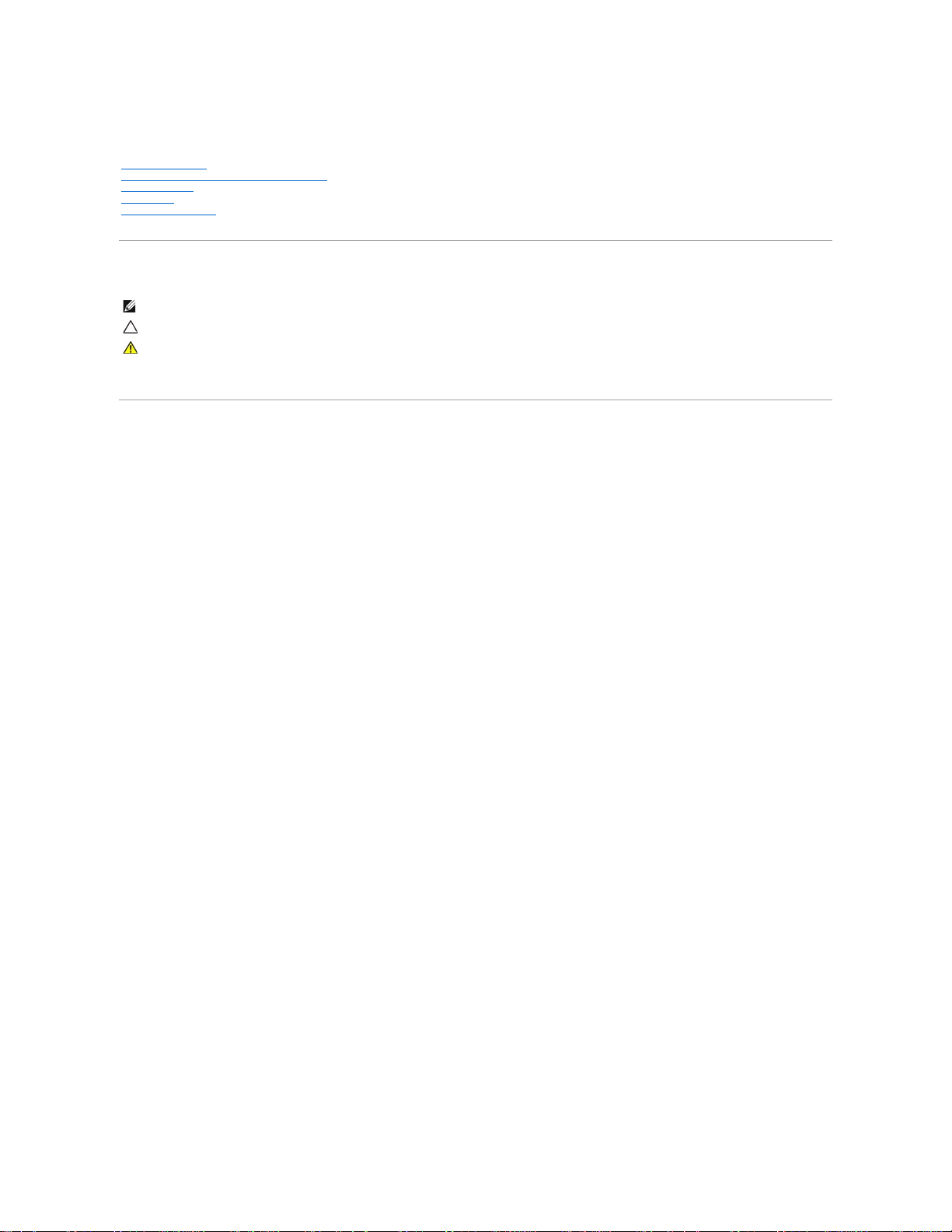
Priročnik za servisiranje Dell Latitude E4310
Opombe, previdnostni ukrepi in opozorila
Če ste kupili računalnik Dell n Series, lahko vse sklice na operacijske sisteme Microsoft Windows v tem dokumentu prezrete.
Informacije v tem dokumentu se lahko spremenijo brez predhodnega obvestila.
©2010DellInc.Vsepravicepridržane.
Vsakršno razmnoževanje tega gradiva brez pisnega dovoljenja družbe Dell Inc. je strogo prepovedano.
Blagovneznamkeuporabljenevtembesedilu:Dell™,logotipDELL,LatitudeON™inLatitude™soblagovneznamkedružbe Dell Inc. Intel®, Pentium®, Celeron®, Intel®
SpeedStep™,Intel® TurboBoost™inCore™sobodisiblagovneznamkealiregistriraneblagovneznamkedružbe Intel Corporation. Bluetooth® je registrirana blagovna znamka v
lasti družbe Bluetooth SIG, Inc. in jo družba Dell uporablja pod licenco; Microsoft®, Windows®, Windows Vista® in gumb za zagon Windows Vista sta bodisi blagovne znamke ali
registrirane blagovne znamke družbe Microsoft Corporation v Združenih državah in/ali drugih državah.
Adobe®, logotip Adobe in Flash® so bodisi registrirane blagovne znamke ali blagovne znamke družbe Adobe Systems Incorporated v Združenih državah in/ali drugih državah.
V tem dokumentu se lahko uporabljajo tudi druge blagovne znamke in imena, ki se nanašajo na pravne osebe, katerih last so te blagovne znamke ali imena, oziroma na njihove
izdelke. Dell Inc. se odreka kakršnim koli lastniškim interesom glede blagovnih znamk in imen, ki niso njegova last.
Junij2010Rev.A00
Posegi v računalnik
Odstranjevanje in ponovno nameščanje delov
Tehnični podatki
Diagnostika
Sistemske nastavitve
OPOMBA: OPOMBA označuje pomembne informacije za učinkovitejšo uporabo računalnika.
POZOR: POZOR označuje možnost poškodb strojne opreme ali izgube podatkov ob neupoštevanju navodil.
OPOZORILO: OPOZORILO označuje možnost poškodbe lastnine, telesnih poškodb ali smrti.
Page 2
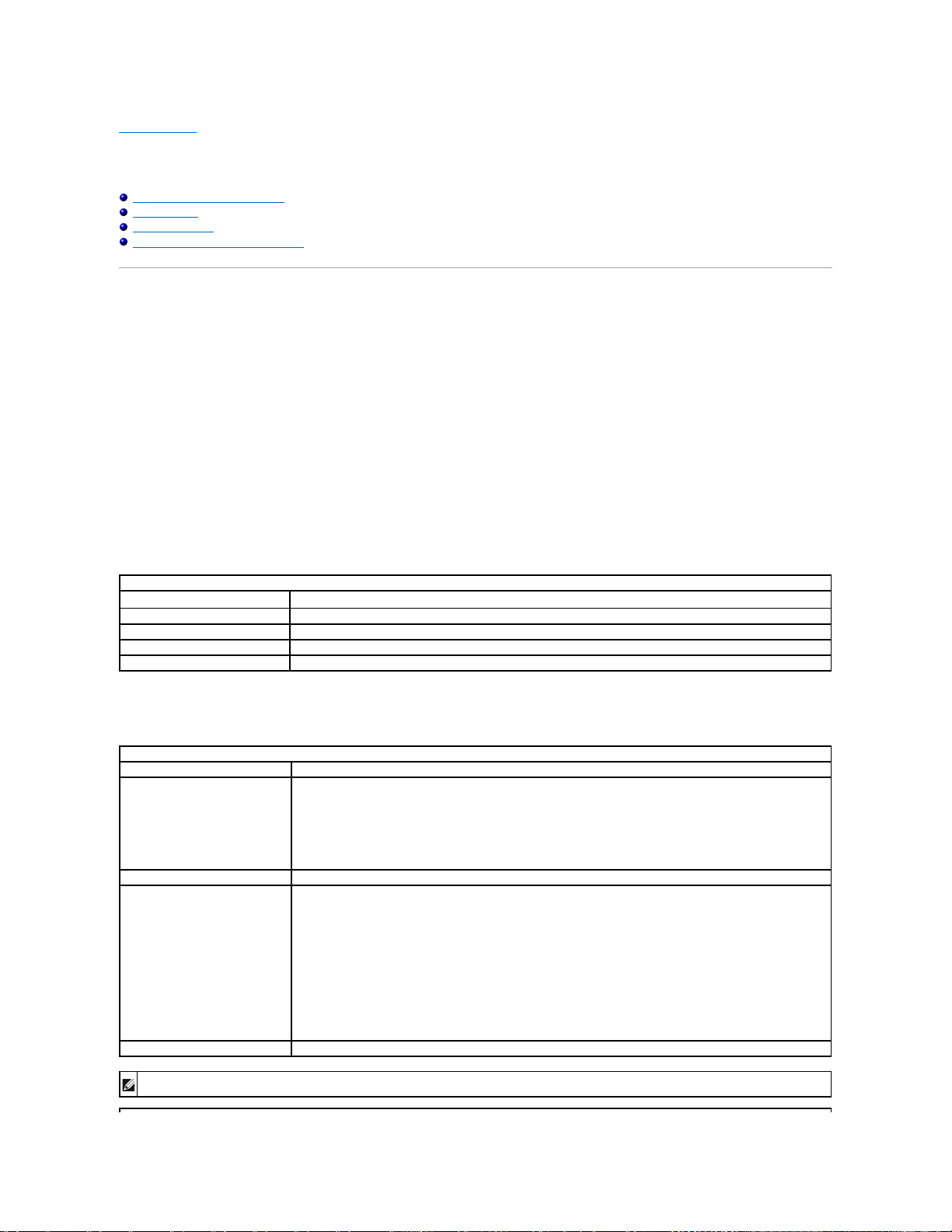
Nazaj na vsebino
Sistemske nastavitve
Priročnik za servisiranje Dell Latitude E4310
Vstopanje v Sistemske nastavitve
Zagonski meni
Navigacijske tipke
Možnosti menija Sistemske nastavitve
Računalnik vsebuje spodnje možnosti za BIOS in sistemske nastavitve:
l Dostopanje do sistemskih nastavitev s pritiskom tipke <F2>.
l Odpiranje menija za enkratni zagon s pritiskom tipke <F12>.
l Dostopanje do nastavitev Intel AMT s pritiskom tipke <Ctrl> + <P>
Vstopanje v Sistemske nastavitve
Za vstop v Sistemske nastavitve in spremembo uporabniško določenih nastavitev pritisnite tipko <F2>. Če s to tipko ne morete vstopiti v Sistemske nastavitve,
pritisnite tipko <F2>, ko lučke na tipkovnici prvičzasvetijo.
Zagonski meni
Ko se prikaže logotip Dell, pritisnite <F12>, da odprete meni za enkratni zagon s seznamom veljavnih zagonskih naprav za računalnik. V tem meniju sta
vključeni tudi možnosti Diagnostics (Diagnostika) in Enter Setup (Odpri nastavitve). Naprave, navedene v zagonskem meniju, so odvisne od zagonskih
naprav, ki so nameščene v računalniku. Ta meni lahko uporabite, če želite zagnati določeno napravo ali prikazati diagnostiko za računalnik. Če uporabite
zagonski meni, s tem ne spremenite vrstnega reda zagona, ki je shranjen v BIOS-u.
Navigacijske tipke
S pritiskanjem teh tipk se lahko pomikate po zaslonih sistemskih nastavitev.
Možnosti menija Sistemske nastavitve
Naslednje tabele opisujejo možnosti menija za program sistemskih nastavitev.
Navigacija
Dejanje
Pritisk tipk(e)
Razširitev in zmanjšanje polja
<Enter>
Izhod iz BIOS-a
<Esc> ali kliknite Exit (Izhod)
Uporabi nastavitve
kliknite Apply (Uporabi)
Ponastavitev privzetih nastavitev
kliknite Load Defaults (Naloži privzeto)
Splošno
Možnost
Opis
Informacije o sistemu
To poglavje podaja primarne značilnosti strojne opreme vašega računalnika. V tem odseku ni nobene možnosti za
konfiguriranje.
l Informacije o sistemu
l Informacije o pomnilniku
l Informacije o procesorju
l Informacije o napravi
Informacije o akumulatorju
Prikazuje stanje akumulatorja in vrsto napajalnika, priključenega na računalnik.
Sekvenca zagona
Določa zaporedje po katerem računalnik poskuša poiskati operacijski sistem.
l Diskette drive (Disketnik)
l Notranji trdi disk (IRRT)
l USB naprava za shranjevanje
l Pogon CD/DVD/CD-RW
l Vgrajen omrežni vmesnik
l Omrežni vmesnik Cardbus
Če želite spremeniti vrstni red po katerem računalnik išče operacijski sistem, izberite napravo s seznama in kliknite
puščico za gor/dol alu uporabite tipki <PgUp> ali <PgDn> na tipkovnici, za spremembo vrstnega reda zagona vaše
naprave.
Odkljukajte polja za odstranitev naprave s seznama zagonskih naprav.
Datum/Čas
Prikazuje trenutne nastavitve datuma in časa.
OPOMBA: Skupina sistemske konfiguracije vsebuje mož
nosti in nastavitve, povezane z vgrajenimi sistemskimi napravami. Prikaz elementov, navedenih
v tem razdelku, je odvisen od računalnika in nameščenih naprav.
Page 3
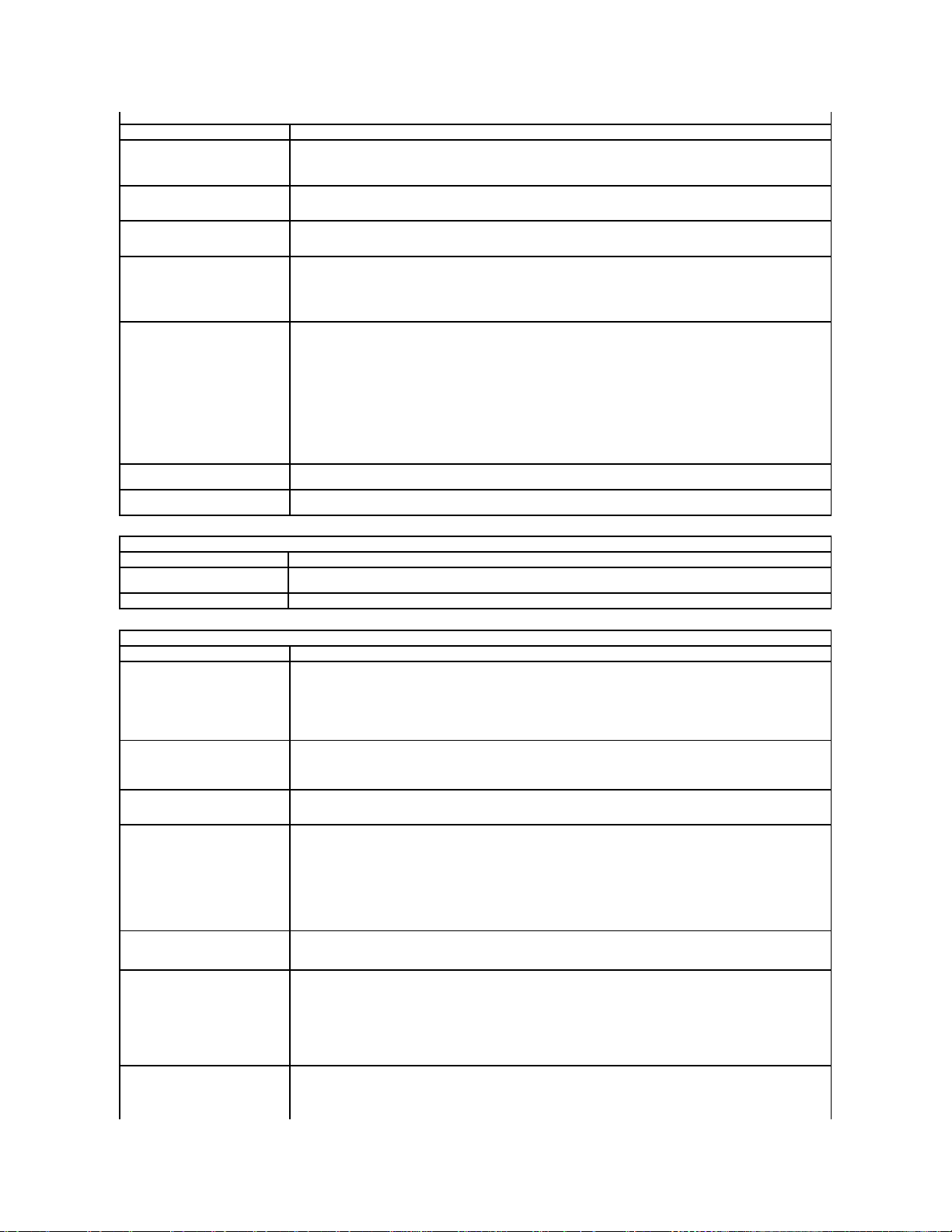
Konfiguracija sistema
Možnost
Opis
Integrirana NIC
Omogoča, da nastavite vgrajen omrežni krmilnik. Možnosti so: Disabled (Onemogočeno), Enabled (Omogočeno) in
Enabled w/PXE (Omogočeno z možnostjo PXE)
Privzeta nastavitev: Enabled w/PXE (Omogočeno z možnostjo PXE)
Vzporedna vrata
Omogoča nastavitev vzporednih vrat na združitveni postaji. Možnosti so: Disabled (Onemogočeno), AT, PS2 in ECP
Privzeta nastavitev: AT
Serijska vrata
Omogoča nastavitev vdelanih zaporednih vrat. Možnosti so: Disabled (Onemogočeno), COM1, COM2, COM3 in COM4
Privzeta nastavitev: COM1
Delovanje SATA
Omogoča nastavitev notranjega krmilnika trdega diska SATA. Možnosti so: Disabled (Onemogočeno), ATA, AHCI in
RAID On (Vklop RAID)
Privzeta nastavitev: RAID On (Vklop RAID)
OPOMBA: SATA podpira način RAID.
Razne naprave
Omogoča vključitev ali izključitev naslednjih naprav:
l Zunanja vrata USB
l Mikrofon
l eSATA Ports (vrata eSATA)
l Predstavnostna kartica
l Vgrajeni modem
l Fiksno ležišče
l Kartica ExpressCard
l Zaščita trdega diska pred prostim padcem
l Kamera in mikrofon
Privzeta nastavitev: All enabled (Vse omogočeno).
Bralnik Latitude ON
Omogoča nastavitev načina delovanja bralnika Latitude ON.
Privzete nastavitve: Enable Latitude ON reader (Omogoči bralnik Latitude ON)
Osvetlitev tipkovnice
Omogoča nastavitev funkcije za osvetlitev tipkovnice. Možnosti so: Disabled (Onemogočeno), Auto ALS and Input
(Samodejno ALS in vhod), ter Auto Input Only (Samo samodejni vhod)
Video
Možnost
Opis
Senzor za svetlobo okolice
Omogoča konfiguracijo senzorja za svetlobo okolice.
Privzeta nastavitev: Disabled (Onemogočeno)
Svetlost LCD
Omogočanastavitevsvetlostizaslonagledenavirnapajanja(On battery (Akumulator) in On AC (Napajalnik)).
Varnost
Možnost
Opis
Skrbniško geslo
Omogoča, da nastavite, spremenite ali izbrišete skrbniško (admin) geslo.
OPOMBA: Preden lahko nastavite geslo sistema ali trdega diska, morate nastaviti skrbniško geslo.
OPOMBA: Uspešna sprememba gesla nastopi takoj.
OPOMBA: Izbris skrbniškega gesla samodejno izbrišetudigeslosistema.
Privzeta nastavitev: Not Set (Ni nastavljeno)
Sistemsko geslo
Omogoča, da nastavite, spremenite ali izbrišete sistemsko geslo. Ko je nastavljeno, računalnik zahteva, da vnesete
sistemsko geslo ob vsakem vklopu ali ponovnem zagonu računalnika.
Privzeta nastavitev: Not Set (Ni nastavljeno)
Geslo vgrajenga trdega diska
To polje omogoča nastavljanje, spreminjanje ali brisanje gesla za sistemski notranji trdi disk (HDD). Uspešne
spremembe se izvedejo takoj in zahtevajo ponovni zagon sistema. HDD geslo potuje s trdim diskom, zato je HDD
zaščiten tudi takrat, ko je nameščen v drugem sistemu.
Obhod gesla
Omogoča, da obidete zahteve po geslu sistema in trdega diska ob ponovnem zagonu računalnika ali preklopu iz stanja
pripravljenosti.
Obhod gesla lahko nastavite na: onemogočeno in zaobidi ponovni zagon.
OPOMBA: Gesla sistema ali trdega diska ne morete obiti, ko vklopite računalnik, ki je bil
izključen.
Privzeta nastavitev: Disabled (Onemogočeno)
Sprememba gesla
Omogoča, da omogočite ali onemogočite spremembe gesel sistema in trdega diska, ko je nastavljeno skrbniško geslo.
Privzeta nastavitev: Allow Non-Admin Password Changes (Dovoljene spremembe neskrbniških gesel)
Močno geslo
Omogoča/onemogoča možnost uporabe varnejših gesel.
Če je možnost omogočena, morajo vsa gesla vsebovati vsaj eno veliko črko, eno malo črko in morajo biti dolga vsaj 8
znakov.
Če omogočite to možnost, se najmanjše dovoljeno število znakov za geslo samodejno spremeni na 8 znakov.
Privzeta nastavitev: Disabled (Onemogočeno)
Omogoča/onemogoča modul Trusted Platform (TPM) v računalniku.
OPOMBA: Če to možnost onemogočite, se ne spremeni nobena nastavitev za modul TPM, ki ste jo morda opravili, in se
ne izbriše ali spremeni nobena informacija ali tipka, ki ste jo morda tam shranili.
Page 4
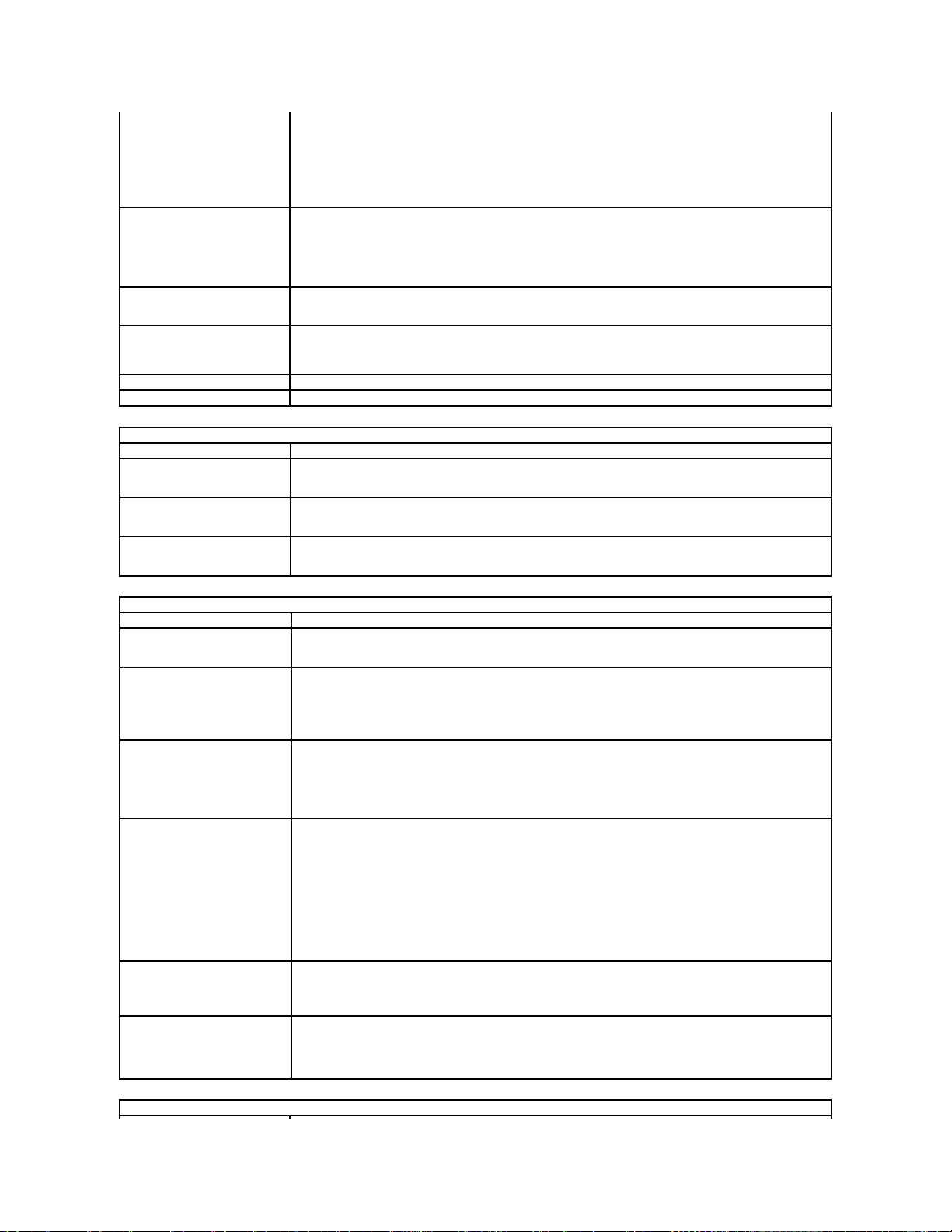
Zaščita TPM
Ko je TPM omogočen, so na voljo naslednje možnosti:
l Deactivate — Onemogoči TPM. TPM omeji dostop do shranjenih informacij o uporabniku ter ne izvede ukazov, ki
uporabljajo TPM vire.
l Activate — Omogoči in aktivira TPM.
l Clear — Počisti uporabniške informacije shranjene v TPM.
Privzeta nastavitev: Disabled (Onemogočeno)
Computrace®
Omogoča, da omogočite ali onemogočite opcijsko programsko opremo Computrace. Nastavitve so Deactivate
(Deaktiviraj), Disable (Onemogoči) in Activate (Aktiviraj).
OPOMBA: Možnosti Aktiviraj in Onemogoči bosta za stalno aktivirali ali onemogočili funkcijo in nobena nadaljnja
sprememba ne bo dovoljena.
Privzeta nastavitev: Deactivate (Deaktiviraj)
Podpora za CPU XD
Omogoča, da omogočite ali onemogočite Execute Disable način procesorja.
Privzeta nastavitev: Enabled (Omogočeno)
Spremembe neskrbniških
nastavitev
Omogoča preverjanje, ali so spremembe nastavitvenih možnosti dovoljene, ko je skrbniško geslo nastavljeno. Če je
možnost onemogočena, je možnost nastavitve zaklenjena s skrbniškim geslom.
Privzeta nastavitev: Disabled (Onemogočeno)
Nastavitev gesla
Omogoča določanje najmanjše/največje dolžine skrbniškegainsistemskegagesla.
Zaklep skrbniške namestitve
Omogoča preprečevanje dostopa uporabnikov do sistemskih nastavitev, ko je skrbniško geslo nastavljeno.
Delovanje
Možnost
Opis
Podpora za večjedrno delovanje
Omogoči ali onemogoči večjedrno podporo za procesor. Nastavitvene možnosti so: All (Vse), 1 in 2
Privzeta nastavitev: All (Vse)
Intel®SpeedStep™
Omogoči ali onemogoči funkcijo Intel SpeedStep.
Privzeta nastavitev: Enabled (Omogočeno)
Intel®TurboBoost™
Omogoča/onemogoča delovanje Intel TurboBoost.
Privzeta nastavitev: Enabled (Omogočeno)
Upravljanje porabe
Možnost
Opis
Nastavitve napajanja
Omogoča, da omogočite ali onemogočite samodejni vklop računalnika ob priklopu napajalnika.
Privzeta nastavitev: Wake on AC Disabled (Prebujanje pri onemogočenem napajanju)
Čas samodejnega vklopa
Omogoča, da nastavite čas, ob katerem se računalnik samodejno vklopi.
Po potrebi lahko nastavite dneve, ko želite, da se računalnik samodejno vklopi. Nastavitve so Disabled
(Onemogočeno), Everyday (Vsak dan) ali Weekdays (Ob delavnikih).
Privzeta nastavitev: Disabled (Onemogočeno)
Podpora za prebujanje prek USB
Omogoča, da omogočite ali onemogočite zmožnost naprav USB, da preklopijo računalnik iz stanja pripravljenosti.
Ta funkcija deluje samo takrat, ko je napajalnik priključen. Če odstranite napajalnik z računalnika, ko je ta v stanju
pripravljenosti, bodo sistemske nastavitve prekinile dovod energije do vratc USB, kar bo zmanjšalo porabo energije v
akumulatorju.
Privzeta nastavitev: Disabled (Onemogočeno)
Prebujanje z LAN/WLAN
Omogoča, da se računalnik s posebnim LAN signalom vklopi ali vrne iz stanja hibernacije s posebnim brezžičnim LAN
signalom. Prebujanje iz stanja pripravljenosti se zaradi te nastavitve ne spremeni in ga je potrebno omogočiti v
operacijskem sistemu.
l Disabled (Onemogočeno) — Ne dovoli sistemu, da vklopi računalnik, ko prejme signal za prebujanje iz omrežja
LAN ali brezžičnega omrežja LAN.
l LAN Only (Samo LAN) — dovoljuje sistemu, da vklopi računalnik, kadar sprejme določene signale iz omrež
ja LAN.
l WLAN Only (Samo WLAN) — dovoljuje sistemu, da vklopi računalnik, kadar sprejme določene signale iz omrežja
LAN.
l LAN or WLAN (LAN ali WLAN) — dovoljuje sistemu, da vklopi računalnik, ko sprejeme posebne signale LAN ali
WLAN.
Privzeta nastavitev: Disabled (Onemogočeno)
Hitro polnjenje
Omogoča vklop ali izklop funkcije ExpressCharge.
OPOMBA: ExpressCharge morda ni na voljo za vse akumulatorje.
Privzeta nastavitev: ExpressCharge (Hitro polnjenje)
Obnašanje polnilnika
Omogoča vklop ali izklop polnilnika za akumulator.
Če je onemogočena, se akumulator ne bo polnil ali izgubljal energijo, ko je na računalnik priklopljen napajalnik.
Privzeta nastavitev: Enabled (Omogočeno)
Obnašanje POST-a
Page 5
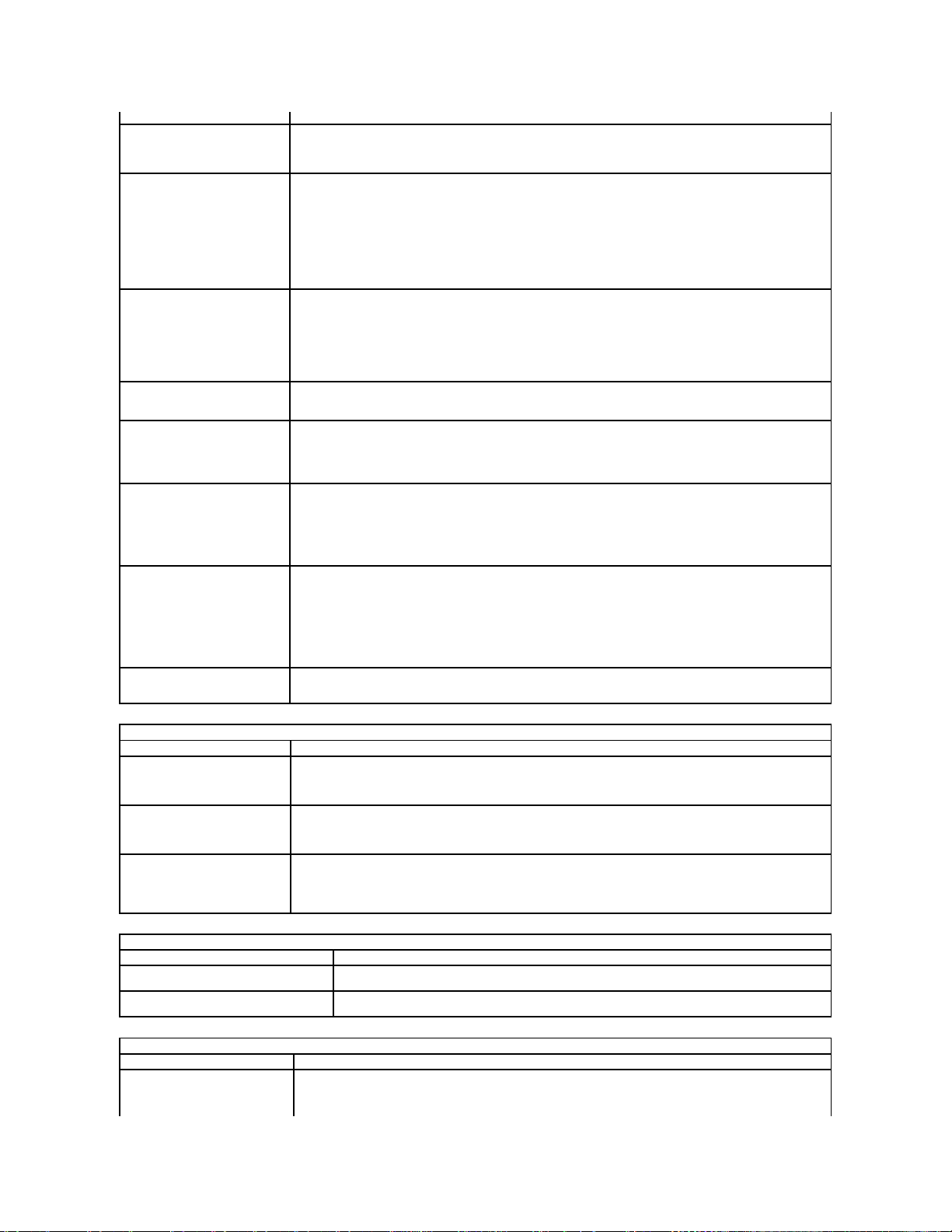
Možnost
Opis
Opozorila za napajalnik
Omogoča, da omogočite ali onemogočite opozorilna sporočila sistema BIOS, ko uporabljate določene napajalnike. BIOS
prikazuje ta sporočila, kadar poskušate uporabiti napajalnik, ki ima premajhno kapaciteto za vašo konfiguracijo.
Tovarniška privzeta nastavitev je Enabled (omogočen).
Tipkovnica (vgrajena)
Omogoča, da izberete eno od dveh metod za vklop numerične tipkovnice, ki je vdelana v vgrajeno tipkovnico.
l Fn Key Only (Samo tipka Fn) — Tipkovnica je omogočena samo, kadar držite pritisnjeno tipko <Fn>.
l Z Num Lk — Tipkovnica je omogočena, ko (1) Num Lock LED gori in (2) ni priključena nobena zunanja tipkovnica.
Upoštevajte, da morda sistem ne bo zaznal takoj, ko bo zunanja tipkovnica odklopljena.
OPOMBA: Ko poteka namestitev, ta polje nima nobenega vpliva—Namestitev deluje v načinu Fn Key Only (Samo tipka
Fn).
Privzeta nastavitev: Fn Key Only (Samo tipka Fn).
Miška/sledilna ploščica
Omogoča izbiro kazalnih naprav, ki jih želite uporabiti. Možnosti so:
l Serial Mouse (Serijska miška) — Onemogoči vgrajeno sledilno ploščico, če je priklopljena zunanja serijska miška.
l PS/2 Mouse (PS/2 miška) — Onemogoči integrirano sledilno ploščico, ko je priklopljena zunanja miška PS/2.
l Touchpad-PS/2 (Sledilna ploščica PS/2) — Pusti integrirano sledilno ploščico omogočeno, ko je priključena
zunanja miška PS/2.
Privzeta nastavitev: Touchpad-PS/2 (Sledilna ploščica PS/2)
Numlock LED
Omogoča, da omogočite ali onemogočite Num Lock LED ob zagonu računalnika.
Privzeta nastavitev: Enabled (Omogočeno).
Emulacija USB
Definira, kako sistemske nastavitve ravnajo z napravami USB.
OPOMBA: Emulacija USB je vedno omogočena med POST.
Privzeta nastavitev: Enabled (Omogočeno).
Emulacija tipke Fn
To polje omogoča, da tipko <Scroll Lock> na zunanji tipkovnici PS/2 uporabljate enako kot tipko <Fn> na vgrajeni
računalnikovi tipkovnico.
OPOMBA: USB tipkovnice ne morejo emulirati tipke <Fn>, če uporabljate ACPI operacijski sistem, kot na primer
Microsoft Windows XP. USB tipkovnica bo samo emuliral tipko <Fn> v stanju ne-ACPI-a (t.j., ko uporabljate DOS).
Privzeta nastavitev: Enabled (Omogočeno).
Hiter zagon
Omogoča vklop ali izklop funkcije Fast Boot. Na voljo so naslednje možnosti:
l Minimal (Minimalno) — Hiter zagon, razen če je bil posodobljen BIOS, spremenjen pomnilnik ali če ni bil dokončan
prejšnji POST.
l Thorough (Temeljito) — Ne izpusti nobenega koraka v procesu zagona.
l Auto (Samodejno) — Omogoča operacijskemu sistemu nadzor te nastavitve (to deluje samo, če operacijski
sistem podpira Simple Boot Flag).
Privzeta nastavitev: Minimal (Minimalno)
Intel hitri klic za pomoč
Uporabljen v povezavi z iAMT 4.0. Omogoča uporabnikom, da zaženejo stik s konzolo za upravljanje med bivanjem
izven poslopja podjetja (npr. na oddaljeni lokaciji, za požarnim zidom ali napravo NAT itd.) Uporabite potrditveno polje
za vklop/izklop te funkcije.
Podpora virtualizacije
Možnost
Opis
Virtualizacija
Ta možnost določa, ali lahko nadzornik navideznih strojev (Virtual Machine Monitor — VMM) uporablja dodatne
zmogljivosti strojne opreme, ki jih omogoča tehnologija Intel Virtualization.
Privzeta nastavitev: Enabled (Omogočeno).
VT za neposreden V/I
Ta možnost določa ali lahko Virtual Machine Monitor (VMM) uporablja zmožnosti dodatnih strojnih oprem, ki jih ponuja
Intelova tehnologija virtualizacije za Direct I/O (neposredni V/I).
Privzeta nastavitev: Disabled (Onemogočeno)
Zanesljiva izvedba
Ta možnosti določa, ali lahko Measured Virtual Machine Monitor (MVMM) uporablja dodatne strojne zmogljivosti, ki jih
zagotavlja tehnologija Intel Trusted Execution. Tehnologija virtualizacije in tehnologija virtualizacije za neposredni V/I
morata biti omogočeni za uporabo te funkcije.
Privzeta nastavitev: Disabled (Onemogočeno)
Brezžično omrežje
Možnost
Opis
Brezžične naprave
Omogoča določanje brezžičnih naprav, ki jih bo krmililo brezžično stikalo: Vgrajeni WWAN, Vgrajeni WLAN in
Vgrajeni Bluetooth.
Stikalo za brezžično povezavo
Omogoča, da omogočite ali onemogočite naslednje brezžične naprave: Vgrajen WWAN, Vgrajen WLAN in
Vgrajen Bluetooth.
Vzdrževanje
Možnost
Opis
Servisna oznaka
Prikazuje servisno oznako računalnika. Če zaradi kakršnega koli vzroka servisna oznaka še ne bi bila nastavljena, bi
lahko to polje uporabili za njeno nastavitev.
Če niste nastavili servisne oznake za vašračunalnik, bo ob vstopu v sistemske nastavitve računalnik samodejno odprl
Page 6
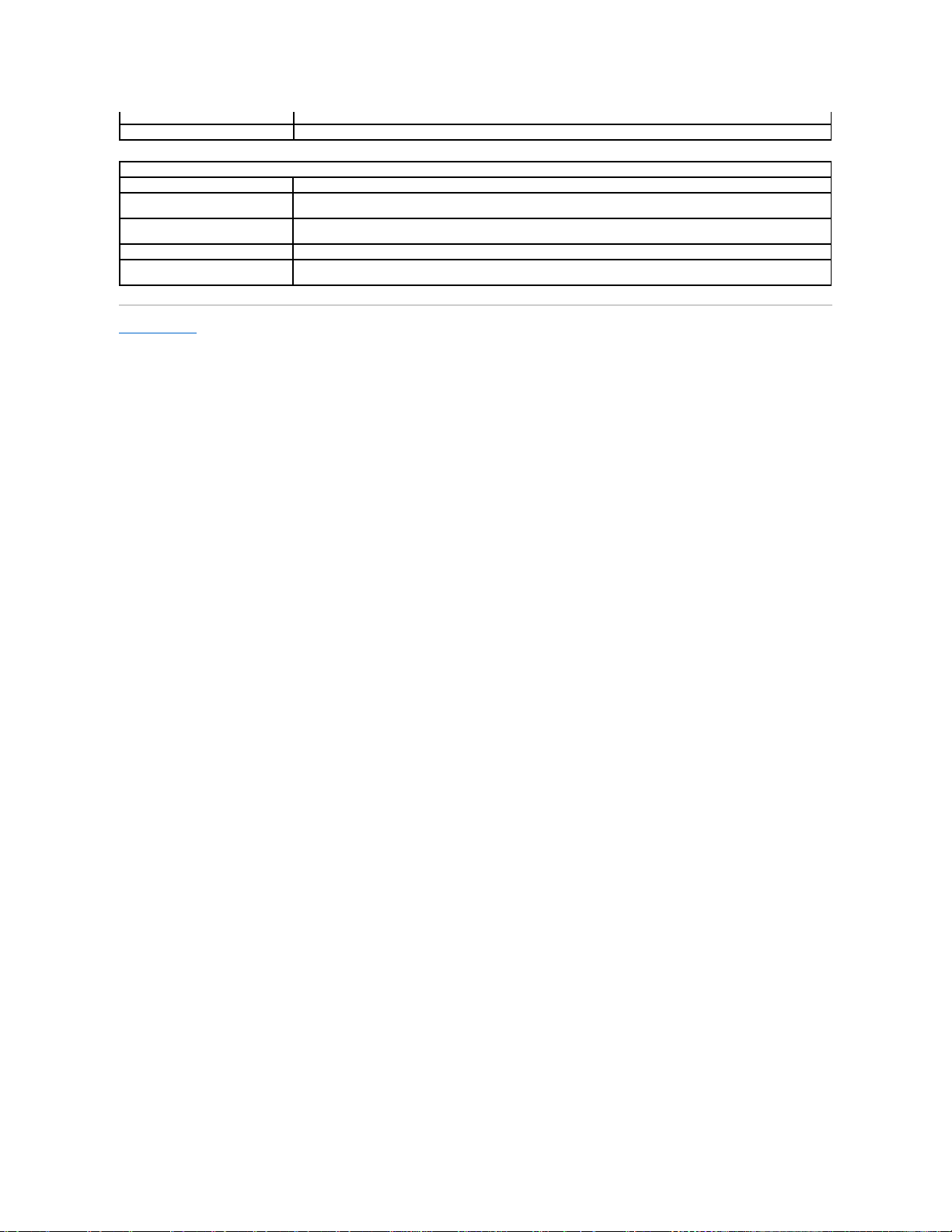
Nazaj na vsebino
okno Servisna oznaka. Pozvani boste, da vnesete servisno oznako.
Oznaka sredstva
Omogoča ustvarjanje oznake sredstva. Polje lahko posodobite samo, če oznaka sredstva še ni nastavljena.
Sistemski dnevniki
Možnost
Opis
Dogodki BIOS-a
To polje vam omogoča pregledovanje in odstranjevanje dogodkov BIOS POST-a. To vključuje datum in čas dogodka,
kakor tudi kodo LED.
Dogodki DellDiag
To polje vam omogoča, da pregledate diagnostične rezultate DellDiagnostics in PSA. To vključuje čas in datum,
diagnostiko in različico, ki je bila uporabljena, ter kodo rezultatov.
Termalni dogodki
To polje vam omogoča pregled in brisanje termalnih dogodkov. Vključuje datum in čas ter ime dogodka.
Dogodki napajanja
To polje vam omogoča pregled in brisanje dogodkov napajanja. To vključuje datum in čas dogodka ter stanje
napajanja in vzrok.
Page 7
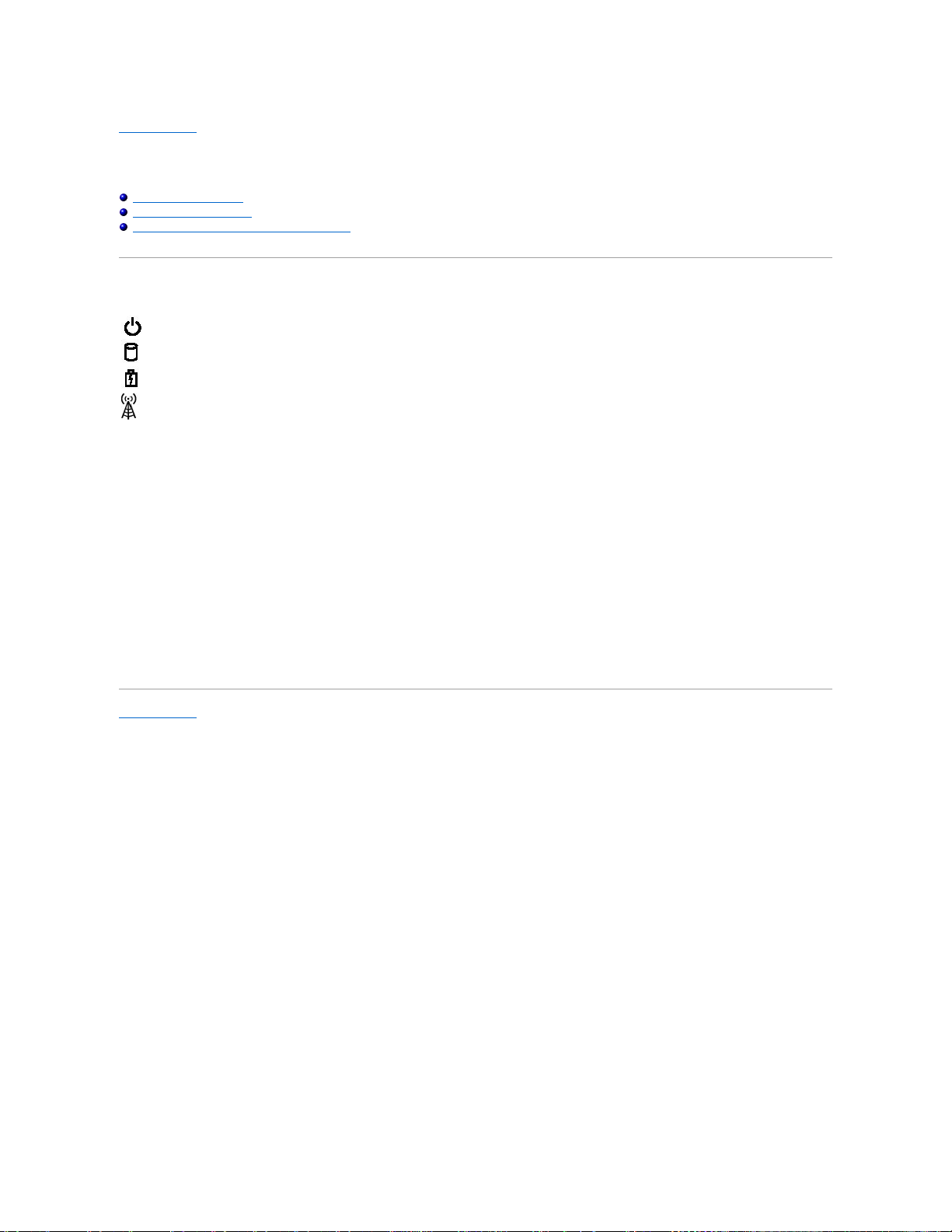
Nazaj na vsebino
Diagnostika
Priročnik za servisiranje Dell Latitude E4310
Lučke stanja za napravo
Lučke stanja akumulatorja
Napolnjenost in ustreznost stanja akumulatorja
Lučke stanja za napravo
Lučke stanja akumulatorja
Če je računalnik priključen v električno vtičnico, lučka akumulatorja deluje na naslednje načine:
l Oranžna in modra lučka izmenično utripata — nepreverjen ali nepodprt napajalnik, ki ni Dellov, je priključen v vašračunalnik.
l Oranžna lučka utripa, modra lučka pa sveti — začasna napaka akumulatorja, omrežni napajalnik je priključen.
l Oranžna lučka neprekinjeno utripa — usodna okvara akumulatorja, omrežni napajalnik je priključen.
l Lučka ne sveti — akumulator je napolnjen, omrežni napajalnik je priključen.
l Modra lučka sveti — akumulator je v načinu polnjenja, omrežni napajalnik je priključen.
Napolnjenost in ustreznost stanja akumulatorja
Za prikaz stanja akumulatorja pritisnite in sprostite gumb stanja na merilniku napolnjenosti akumulatorja, da zasvetijo lučke stanja napolnjenosti
akumulatorja. Vsaka lučka predstavlja približno 20 odstotkov celotne zmogljivosti akumulatorja. Če na primer svetijo štiri lučke, je napolnjenost akumulatorja
80-odstotna. Če ne zasveti nobena lučka, je akumulator prazen.
Za pregled ustreznosti stanja akumulatorja z merilnikom polnjenja pritisnite gumb stanja na merilniku polnjenja in ga držite vsaj 3 sekunde. Če ne zasveti
nobena lučka, je akumulator v dobrem stanju in z večkot80odstotkipreostaleprvotnekapacitetepolnjenja.Vsakalučka predstavlja postopno zmanjšanje.
Če zasveti pet lučk,jenavoljomanjkot60odstotkovkapacitetepolnjenjaakumulatorja,zatovampriporočamo, da akumulator zamenjate.
Nazaj na vsebino
Zasveti, ko vklopite računalnik, in utripa, ko je računalnik v načinu upravljanja porabe.
Zasveti, ko računalnik bere ali zapisuje podatke.
Sveti ali utripa in s tem opozarja na stanje polnjenja akumulatorja.
Je vklopljeno, če je brezžična funkcija kartic za brezžično lokalno omrežje (WLAN), WiMAX, brezžično prostrano
omrežje (WWAN), Bluetooth ali ultra-široko pasovno omrežje (UWB), omogočena. Z brezžičnim stikalom izklopite
brezžično funkcijo.
Page 8
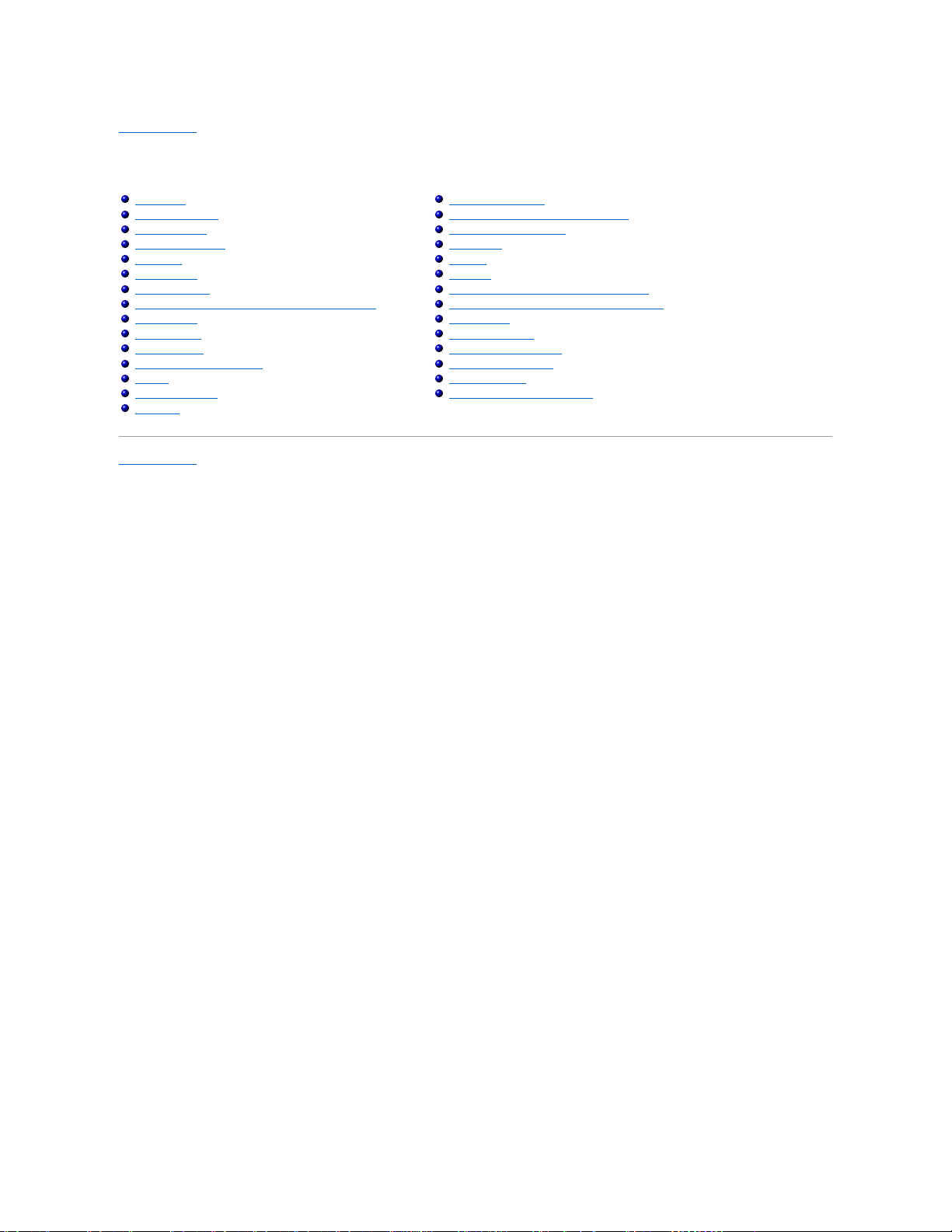
Nazaj na vsebino
Odstranjevanje in ponovno nameščanje delov
Priročnik za servisiranje Dell Latitude E4310
Nazaj na vsebino
Akumulator
Pomnilniška vratca
Pokrova tečajev
Kartica ExpressCard
Tipkovnica
Optični pogon
Gumbna baterija
Kartica za brezžično širokopodročno omrežje (WWAN)
Sklop zaslona
Plošča zaslona
Naslon za dlani
Senzor za zapiranje zaslona
Zvočnik
Priključek za DC-in
V/I plošča
Vratca za mini kartico
Kartica SIM (Subscriber Identity Module)
Kartica Secure Digital (SD)
Pokrovi LED
Trdi disk
Pomnilnik
Kartica za brezžično lokalno omrežje (WLAN)
Kartica Latitude ON Flash/UWB (ultra-široki pas)
Okvir zaslona
Mikrofonska plošča
Plošča in kabel Bluetooth
Ohišje pametne kartice
Sistemska plošča
Hladilnik in ventilator procesorja
Page 9
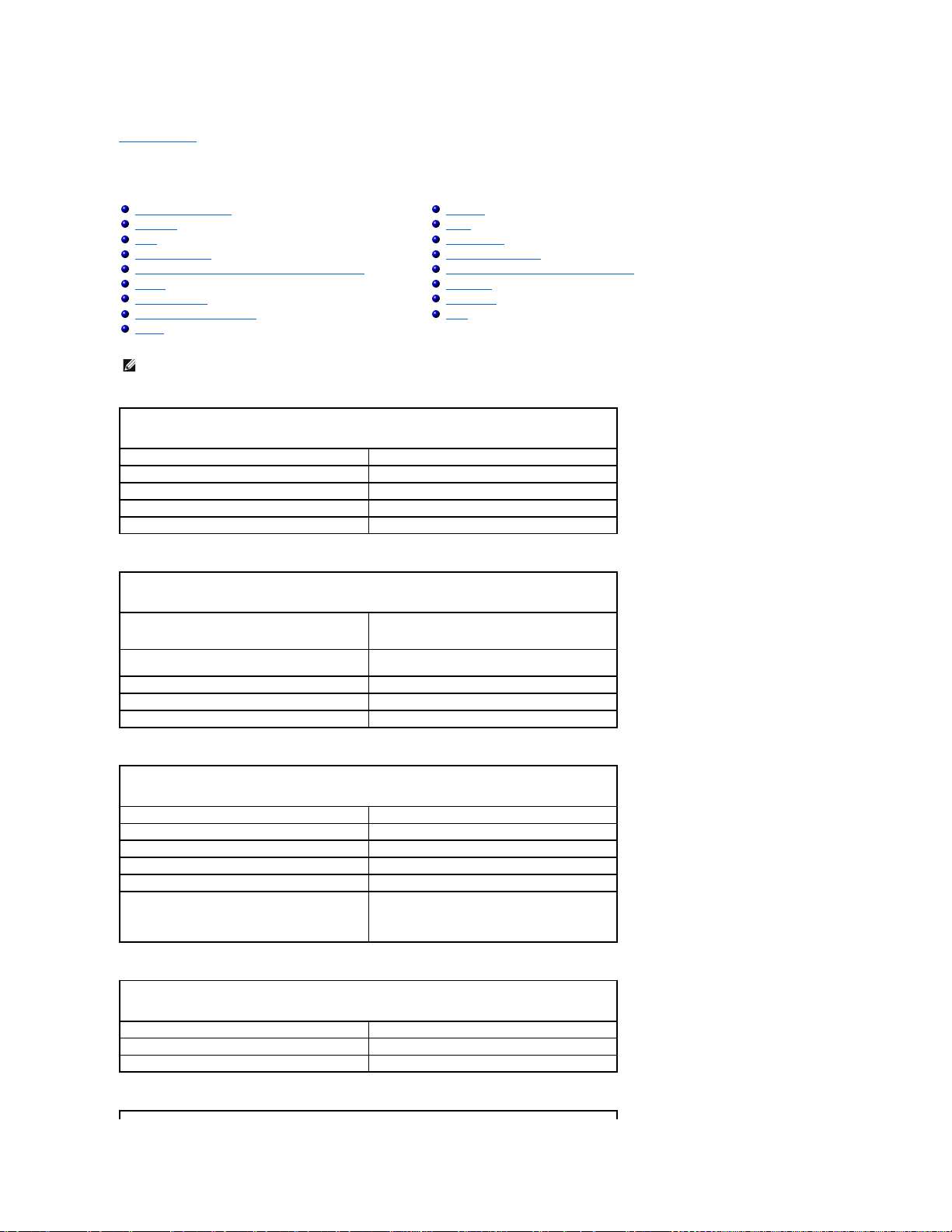
Nazaj na vsebino
Tehnični podatki
Priročnik za servisiranje Dell Latitude E4310
Informacije o sistemu
Pomnilnik
Zvok
Vrata in priključki
Brezkontaktna pametna kartica (dodatna možnost)
Zaslon
Sledilna ploščica
Napajalnik na izmenični tok
Okolje
Procesor
Video
Komunikacija
Kartice ExpressCards
Bralnik prstnih odtisov (dodatna možnost)
Tipkovnica
Akumulator
Mere
OPOMBA: ponudbe se lahko razlikujejo glede na regijo. Za večinformacij v zvezi s konfiguracijo računalnika kliknite Start® Pomoč in podpora in
izberite možnost za ogled informacij o računalniku.
Informacijeosistemu
Nabor vezij
Mobilni Intel QS57 Expres nabor vezij
Širina podatkovnega vodila
64 bitov
Širina vodila DRAM
64 bitov
Flash EPROM
dva vezja SPI: en 32 Mbitni in en 64 Mbitni
Vodilo PCI
32 bitov
Procesor
Vrste
Intel Core serije i3
Intel Core serije i5
Intel Core serije i7
Predpomnilnik L1
32 KB na ukaz in 32-KB podatkovni predpomnilnik na
jedro
Predpomnilnik L2
256 KB
Predpomnilnik L3
do 4 MB
Frekvenca zunanjega vodila
1066 MHz
Pomnilnik
Vrsta
DDR3
Hitrost
1066 MHz
Priključki
Dve reži SODIMM
Kapacitete modulov
1 GB, 2 GB ali 4 GB
Najmanjša količina pomnilnika
1 MB
Največja količina pomnilnika
8 GB
OPOMBA: Samo 64-bitni operacijski sistemi podpirajo
večkot 4 GB pomnilnika.
Video
Vrsta
vgrajena na sistemski plošči
Krmilnik
Intelova grafična kartica visoke ločljivosti
Izhod
15-pinski priključek VGA
Page 10
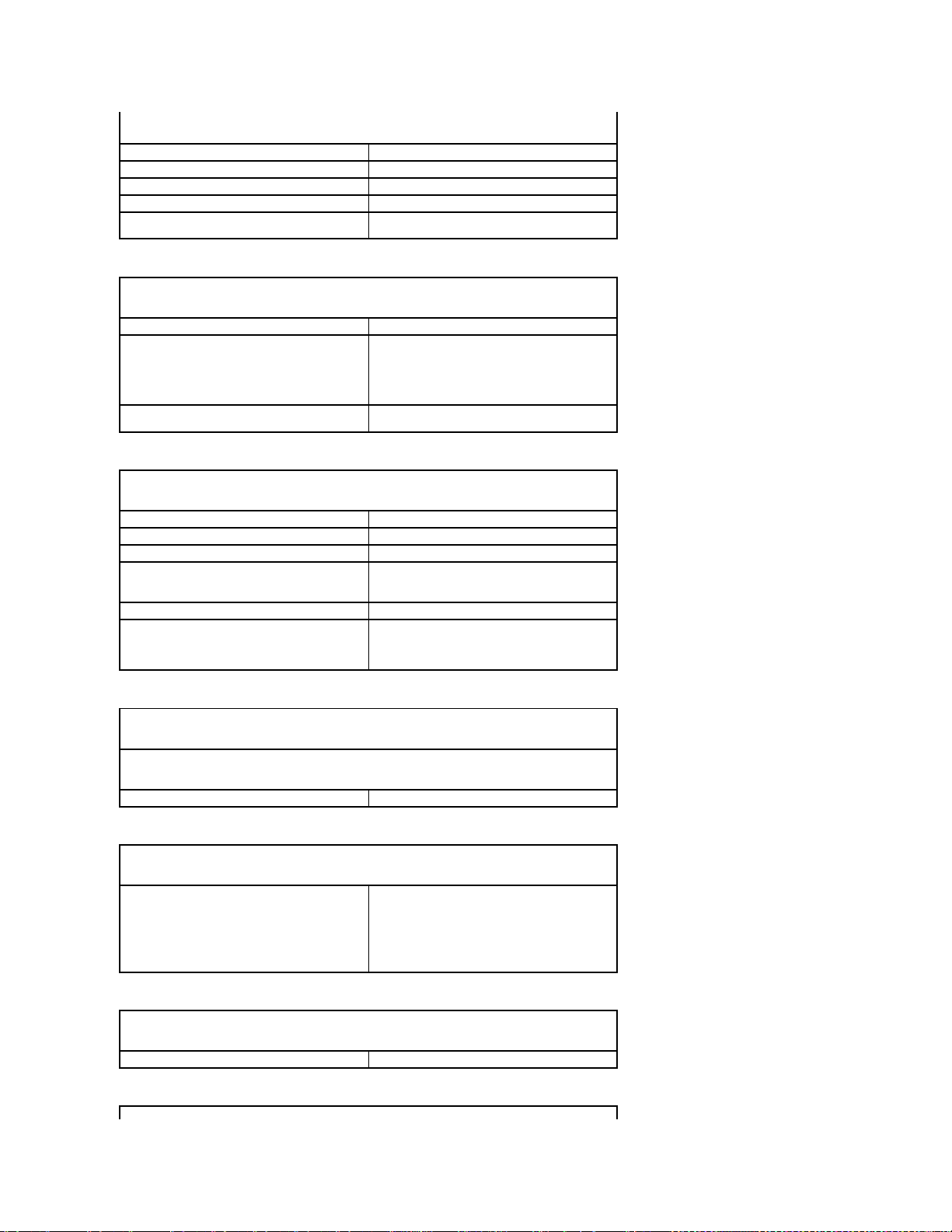
Zvok
Vrsta
dvokanalni zvok visoke ločljivosti
Krmilnik
IDT 92HD81
Zvočniki
dva
Vgrajeni ojačevalnik za zvočnike
1 W na kanal
Nadzor glasnosti
gumbi za povečanje, zmanjšanje glasnosti in izklop
zvoka Komunikacija
Omrežni vmesnik
Intel 10/100/1000 Ethernet LAN na sistemski plošči
Brezžično omrežje
l WLAN polovična mini kartica
l WLAN/WiMAX polovična mini kartica
l WWAN cela mini kartica
l Kartica Bluetooth
l Ultra prostrano kartico (UWB)
GPS
podprto s kartico Full Mini-Card za mobilno
širokopasovno povezavo
Vrata in priključki
Zvok
en združen priključek za mikrofon/slušalke
Video
15-pinski priključek VGA
Omrežni vmesnik
Priključek RJ-45
USB, eSATA
l en priključek, združljiv z USB 2.0
l en priključek, združljiv z USB 2.0/eSATA
Bralnik pametnih kartic
Vgrajeni bralnik pametne kartice
Podpora za kartice Mini-Card (notranje razširitvene
reže)
l ena namenska reža Half Mini-Card za WLAN
l ena namenska reža Half Mini-Card za WWAN
l ena reža Half Mini-Card za UWB
Kartice ExpressCards
OPOMBA: Reža za ExpressCard je namenjena samo za kartice ExpressCard. NE podpira kartic PC Card.
Podprte kartice
34 mm ExpressCard
Brezkontaktna pametna kartica (dodatna možnost)
Podprte pametne kartice in tehnologije
ISO14443A — 106 kbps, 212 kbps,
424 kbps in 848 kbps
ISO14443B — 106 kbps, 212 kbps,
424 kbps in 848 kbps
ISO15693
HID iClass
FIPS201
NXP Desfire
Bralnik prstnih odtisov (dodatna možnost)
Vrsta
drsni
Page 11
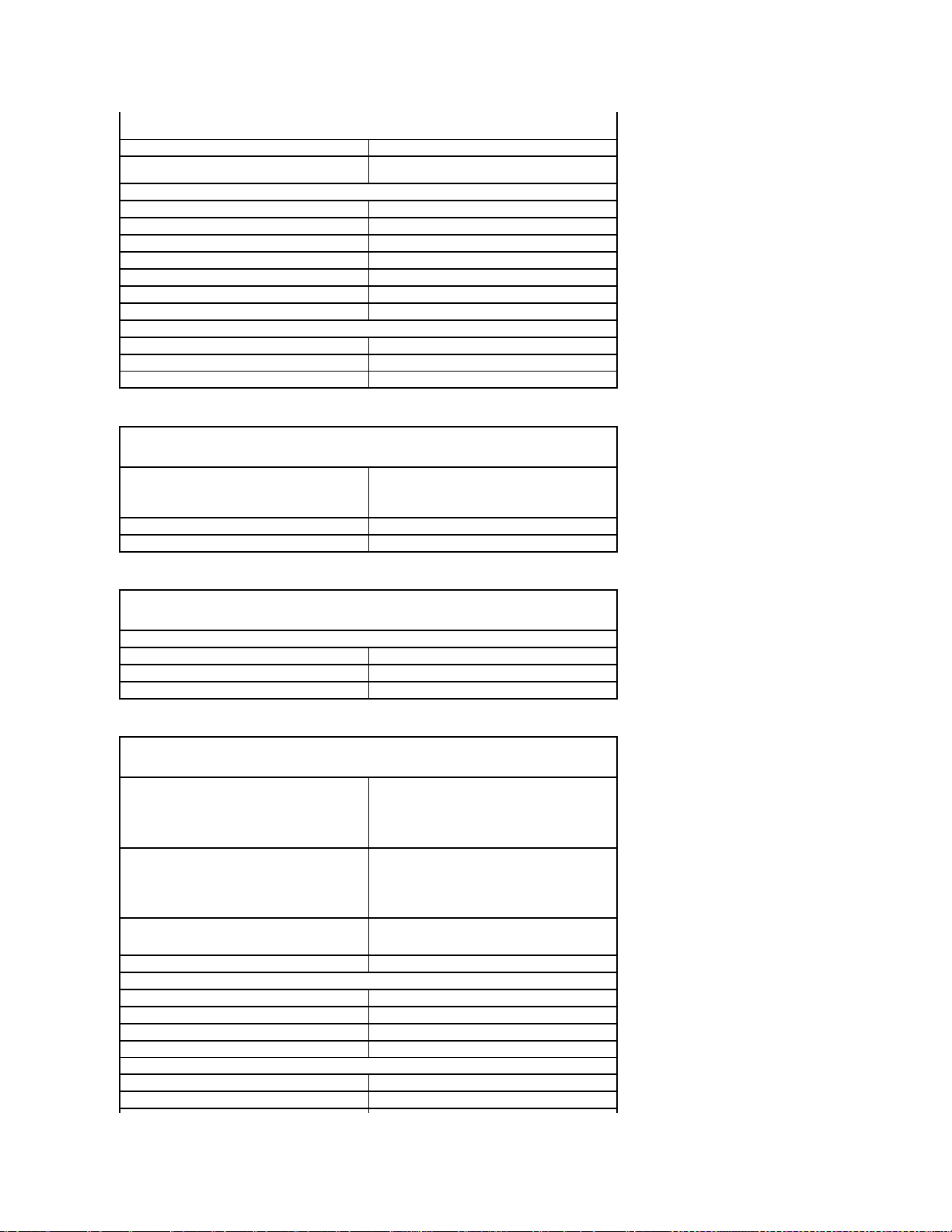
Zaslon
Vrsta
13,3 palčna HD dioda, ki oddaja belo svetlobo (WLED)
Aktivno območje (X/Y)
HD — 293,42 mm x 164,97 mm (11,55 palcev x 6,50
palcev)
Mere:
Višina
183,6 mm (7,23 palcev)
Širina
308,1 mm (12,13 palcev)
Diagonala
337,82 mm
Najvišja ločljivost
1366 x 768 pri 262 K barvah
Najvišja svetlost
220 nitov
Vidni kot
od 0 stopinj (zaprt) do 135 stopinj
Hitrost osveževanja
60 Hz
Vidna kota
vodoraven
40 stopinj / 40 stopinj
navpičen
15 stopinj / 30 stopinj
Naklon pike
0,2148 mm
Tipkovnica
Število tipk
l Združene države in Kanada: 83 tipk
l Evropa: 84 tipk
l Japonska: 87 tipk
Razporeditev
QWERTY/AZERTY/Kanji
Velikost
normalna (19,05 mm hod tipke)
Sledilna ploščica
Aktivno območje
os X
70,00 mm (2,76 palca)
os Y
37,00 mm (1,46 palca)
Ločljivost
600 dpi
Akumulator
Vrsta
l 3-celični, 2,8 Ah, 30 Wh
l 6-celični, 2,8 Ah, 60 Wh
l 6-celični s 3-letno življenjsko dobo, 2,5 AHr, 54
WHr
l kos akumulatorja, 48 Wh
Čas polnjenja pri izklopljenem računalniku
l 3-celični 30 WHr, 6-celični 60 WHr in kos
akumulatorja 48 WHr — približno 1 uro do 80
% kapacitete in 2 ure do 100 % kapacitete
l 6-celični s 3-letno življenjsko dobo 54WHr —
približno 3 ure do 100 % kapacitete
Čas delovanja
Čas delovanja baterije je odvisen od pogojev
delovanja in se lahko znatno zmanjša v določenih
pogojih z veliko porabo energije.
življenska doba (približno)
približno 300 ciklusov polnjenja/praznjenja
Globina
3-celični
28,80 mm (1,13 palca)
6-celična
51,10 mm (2,01 palca)
Višina
21,90 mm (0.86 palca)
Širina
189,80 mm (7,47 palcev)
Teža:
3-celični
0,19 kg (0.42 funta)
6-celična
0,34 kg (0,75 funta)
Page 12
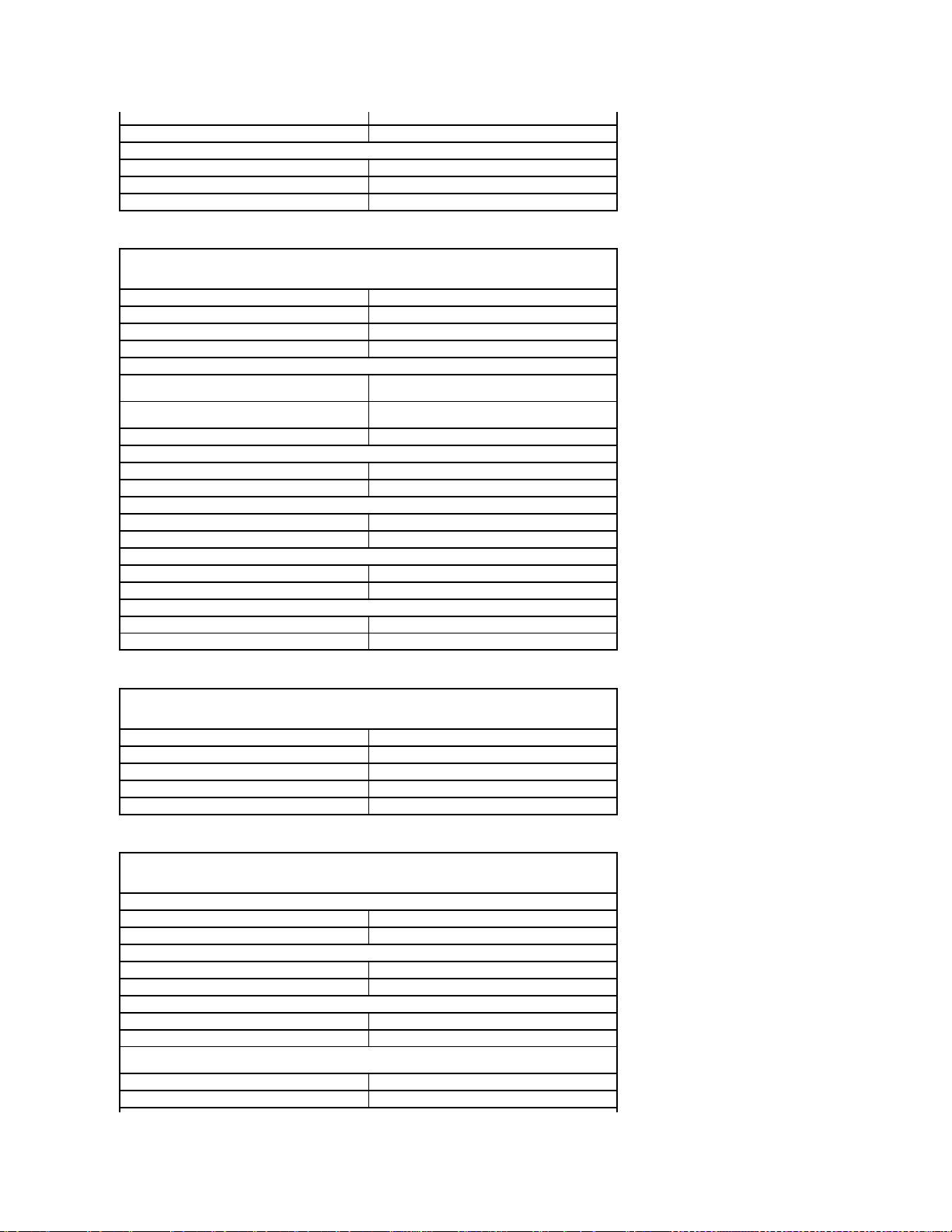
ploščati akumulator
0,63 kg (1.39 funta)
Napetost
11,1 VDC (6-celični in 3-celični)
Temperaturno območje
Med delovanjem
od0do35°C(od32do95°F)
Shranjevanje
od —40do65°C(od—40do149°F)
Gumbna baterija
3 V CR2032 litijski
Napajalnik na izmeničnitok
Vhodna napetost
100—240 V AC
Vhodni tok (najvišji)
1,5 A
Vhodna frekvenca
od 50 do 60 Hz
Izhodna moč
65 W ali 90 W
Izhodni tok
65 W
4,34 A (najvišji pri štirisekundnem impulzu)
3,34 A (neprekinjen)
90 W
5,62 A (najvišji pri štirisekundnem impulzu)
4,62A(stalen)
Izhodna napetost
19,5 +/—1,0 V enosmerni tok
Širina
65 W
66,00 mm (2,60 palca)
90 W
70 mm (2,75 palca)
Višina
65 W
16,00 mm (0,63 palca)
90 W
16,00 mm (0,63 palca)
Globina
65 W
127,00 mm (5,00 palca)
90 W
147,00 mm (5,78 palca)
Temperaturno območje
Med delovanjem
od0°Cdo40°C
Shranjevanje
od —40°Cdo70°C
Mere
Višina spredaj
26,50 mm (1,04 palca)
Višina zadaj
30,53 mm (1,20 palcev)
Širina
323,00 mm (12,72 palcev)
Globina
215,00 mm (8,47 palcev)
Teža (najmanjša)
1,54 kg (3,40 funtov)
Okolje
Temperaturno območje
Med delovanjem
od0do35°C(od32do95°F)
Med nedelovanjem
od —40do65°C(od—40do149°F)
Relativna vlažnost (najvišja):
Med delovanjem
od 10 % do 90 % (brez kondenzacije)
Med nedelovanjem
od 5 % do 95 % (brez kondenzacije)
Najvišja izmerjena vibracija (z uporabo naključnega vibracijskega razpona, ki posnema uporabniško okolico):
Med delovanjem
0,66 GRMS
Med nedelovanjem
1,3 GRMS
Največji udarec (izmerjeno pri vklopljenem trdem disku in 2 ms polsinusnem impulzu za delovanje; prav tako
izmerjeno pri izklopljenem trdem disku in 2 ms polsinusnem impulzu za shranjeno stanje):
Med delovanjem
143 G
Med nedelovanjem
163 G
Page 13

Nazaj na vsebino
Višina (največja)
Med delovanjem
od —15,2 m do 3048 m (od —50 do 10.000 čevljev)
Shranjevanje
od —15,2 m do 10.668 m (od —50 do 35.000 čevljev)
Page 14
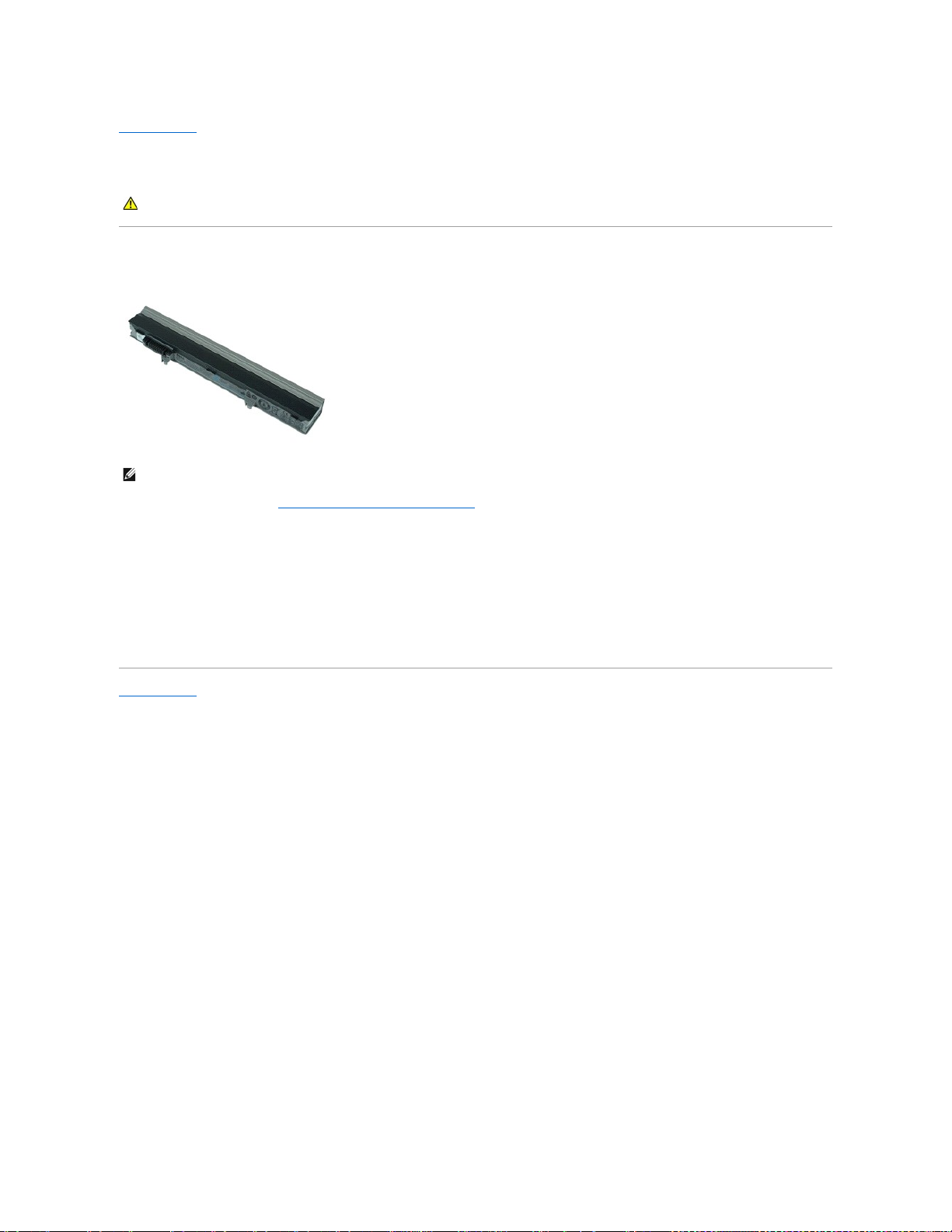
Nazaj na vsebino
Akumulator
Priročnik za servisiranje Dell Latitude E4310
Odstranjevanje akumulatorja
1. Sledite navodilom v poglavju Preden začnete z delom znotraj računalnika.
2. Potisnite zapah za sprostitev akumulatorja.
3. Akumulator potisnite in ga odstranite iz računalnika.
Ponovna namestitev akumulatorja
Za ponovno namestitev akumulatorja opravite zgornje korake v obratnem vrstnem redu.
Nazaj na vsebino
OPOZORILO: Pred posegom v računalnik preberite varnostne informacije, ki so priložene računalniku. Za dodatne informacije o varni uporabi
glejte spletno stran Normativna skladnost s predpisi na www.dell.com/regulatory_compliance.
OPOMBA: Za ogled spodnjih slik je morda potrebna namestitev Adobe Flash Player, ki ga lahko prenesete s spletnega mesta Adobe.com.
Page 15

Nazaj na vsebino
Kartica in kabel Bluetooth
Priročnik za servisiranje Dell Latitude E4310
Odstranjevanje kartice in kabla Bluetooth
1. Sledite navodilom v poglavju Preden začnete z delom znotraj računalnika.
2. Odstranite akumulator.
3. Odstranite kartico ExpressCard.
4. Odstranite sklop trdega diska.
5. Odstranite pokrova tečajev.
6. Odstranite vratca mini kartice.
7. Odstranite pokrove LED.
8. Odstranite tipkovnico.
9. Odstranite sklop zaslona.
10. Odstranite naslon za dlani.
11. Odstranite vijak, s katerim je kartica Bluetooth pritrjena na naslon za dlani.
12. Odklopite podatkovni kabel Bluetooth s kartice Bluetooth in jo odstranite iz računalnika.
13. Pazljivo sprostite podatkovni kabel Bluetooth z naslona za dlani in ga odstranite iz računalnika.
Ponovna namestitev kartice in kabla Bluetooth
Za ponovno namestitev kartice in kabla Bluetooth opravite zgornje korake v obratnem vrstnem redu.
Nazaj na vsebino
OPOZORILO: Pred posegom v računalnik preberite varnostne informacije, ki so priložene računalniku. Za dodatne informacije o varni uporabi
glejte spletno stran Normativna skladnost s predpisi na www.dell.com/regulatory_compliance.
OPOMBA: Za ogled spodnjih slik je morda potrebna namestitev Adobe Flash Player, ki ga lahko prenesete s spletnega mesta Adobe.com.
Page 16

Nazaj na vsebino
Gumbna baterija
Priročnik za servisiranje Dell Latitude E4310
Odstranjevanje gumbne baterije
1. Sledite navodilom v poglavju Preden začnete z delom znotraj računalnika.
2. Odstranite akumulator.
3. Odstranite pomnilniška vratca.
4. Odklopite kabel gumbaste baterije s priključka na sistemski plošči.
5. Potisnite gumbno baterijo iz računalnika.
Ponovna namestitev gumbne baterije
Za ponovno namestitev gumbne baterije opravite zgornje korake v obratnem vrstnem redu.
Nazaj na vsebino
OPOZORILO: Pred posegom v računalnik preberite varnostne informacije, ki so priložene računalniku. Za dodatne informacije o varni uporabi
glejte spletno stran Normativna skladnost s predpisi na www.dell.com/regulatory_compliance.
OPOMBA: Za ogled spodnjih slik je morda potrebna namestitev Adobe Flash Player, ki ga lahko prenesete s spletnega mesta Adobe.com.
Page 17

Nazaj na vsebino
Priključek za DC-In
Priročnik za servisiranje Dell Latitude E4310
Odstranjevanje priključka za DC-In
1. Sledite navodilom v poglavju Preden začnete z delom znotraj računalnika.
2. Odstranite akumulator.
3. Odstranite kartico SIM.
4. Odstranite kartico ExpressCard.
5. Odstranite pomnilniško kartico SD.
6. Odstranite sklop trdega diska.
7. Odstranite pokrova tečajev.
8. Odstranite vratca mini kartice.
9. Odstranite kartico za brezžično lokalno omrežje (WLAN).
10. Odstranite pomnilniška vrata.
11. Odstranite pomnilnik.
12. Odstranite gumbno baterijo.
13. Odstranite optični pogon.
14. Odstranite pokrove LED.
15. Odstranite tipkovnico.
16. Odstranite sklop zaslona.
17. Odstranite naslon za dlani.
18. Odstranite sistemsko ploščo.
19. S sistemske plošče odklopite napajalni kabel za enosmerni tok.
20. Odstranite priključek za enosmerni tok iz računalnika.
Ponovna namestitev priključka za DC-In.
Za ponovno namestitev priključka za DC-In opravite zgornje korake v obratnem vrstnem redu.
Nazaj na vsebino
OPOZORILO: Pred posegom v računalnik preberite varnostne informacije, ki so priložene računalniku. Za dodatne informacije o varni uporabi
glejte spletno stran Normativna skladnost s predpisi na www.dell.com/regulatory_compliance.
OPOMBA: Za ogled spodnjih slik je morda potrebna namestitev Adobe Flash Player, ki ga lahko prenesete s spletnega mesta Adobe.com.
Page 18

Nazaj na vsebino
Kartica ExpressCard
Priročnik za servisiranje Dell Latitude E4310
Odstranjevanje kartice ExpressCard
1. Sledite navodilom v poglavju Preden začnete z delom znotraj računalnika.
2. Pritisnite kartico ExpressCard, da jo sprostite iz računalnika.
3. Izvlecite kartico ExpressCard iz računalnika.
Ponovna namestitev kartice ExpressCard
Za ponovno namestitev kartice Express Card opravite zgornje korake v obratnem vrstnem redu.
Nazaj na vsebino
OPOZORILO: Pred posegom v računalnik preberite varnostne informacije, ki so priložene računalniku. Za dodatne informacije o varni uporabi
glejte spletno stran Normativna skladnost s predpisi na www.dell.com/regulatory_compliance.
OPOMBA: Za ogled spodnjih slik je morda potrebna namestitev Adobe Flash Player, ki ga lahko prenesete s spletnega mesta Adobe.com.
Page 19

Nazaj na vsebino
Senzor za zapiranje zaslona
Priročnik za servisiranje Dell Latitude E4310
Odstranjevanje senzorja za zapiranje zaslona
1. Sledite navodilom v poglavju Preden začnete z delom znotraj računalnika.
2. Odstranite akumulator.
3. Odstranite kartico ExpressCard.
4. Odstranite sklop trdega diska.
5. Odstranite pokrova tečajev.
6. Odstranite vratca mini kartice.
7. Odstranite pokrove LED.
8. Odstranite tipkovnico.
9. Odstranite sklop zaslona.
10. Odstranite naslon za dlani.
11. Odstranite vijak, s katerim je senzor za zapiranje zaslona pritrjen na računalnik.
12. Dvignite in obrnite senzor za zapiranje zaslona.
13. Odklopite kabel s senzorja za zapiranje zaslona in ga odstranite iz računalnika.
Ponovna namestitev senzorja za zapiranje zaslona
Za ponovno namestitev senzorja za zapiranje zaslona opravite zgornje korake v obratnem vrstnem redu.
Nazaj na vsebino
OPOZORILO: Pred posegom v računalnik preberite varnostne informacije, ki so priložene računalniku. Za dodatne informacije o varni uporabi
glejte spletno stran Normativna skladnost s predpisi na www.dell.com/regulatory_compliance.
OPOMBA: Za ogled spodnjih slik je morda potrebna namestitev Adobe Flash Player, ki ga lahko prenesete s spletnega mesta Adobe.com.
Page 20

Nazaj na vsebino
Trdi disk
Priročnik za servisiranje Dell Latitude E4310
Odstranjevanje trdega diska
1. Sledite navodilom v poglavju Preden začnete z delom znotraj računalnika.
2. Odstranite akumulator.
3. Odstranite vijake, s katerimi je trdi disk pritrjen na računalnik.
4. Potisnite in odstranite trdi disk iz računalnika.
5. Odstranite vijak, ki pritrjuje nosilec trdega diska na trdi disk.
6. Dvignite nosilec trdega diska stran od trdega diska.
Ponovna namestitev trdega diska
Za ponovno namestitev trdega diska opravite zgornje korake v obratnem vrstnem redu.
Nazaj na vsebino
OPOZORILO: Pred posegom v računalnik preberite varnostne informacije, ki so priložene računalniku. Za dodatne informacije o varni uporabi
glejte spletno stran Normativna skladnost s predpisi na www.dell.com/regulatory_compliance.
OPOMBA: Za ogled spodnjih slik je morda potrebna namestitev Adobe Flash Player, ki ga lahko prenesete s spletnega mesta Adobe.com.
Page 21

Nazaj na vsebino
Priključek za DC-in
Priročnik za servisiranje Dell Latitude E4310
Odstranjevanje hladilnika in ventilatorja procesorja
1. Sledite navodilom v poglavju Preden začnete z delom znotraj računalnika.
2. Odstranite akumulator.
3. Odstranite kartico SIM.
4. Odstranite kartico ExpressCard.
5. Odstranite pomnilniško kartico SD.
6. Odstranite sklop trdega diska.
7. Odstranite pokrova tečajev.
8. Odstranite vratca mini kartice.
9. Odstranite kartico za brezžično lokalno omrežje (WLAN).
10. Odstranite pomnilniška vrata.
11. Odstranite pomnilnik.
12. Odstranite gumbno baterijo.
13. Odstranite optični pogon.
14. Odstranite pokrove LED.
15. Odstranite tipkovnico.
16. Odstranite sklop zaslona.
17. Odstranite naslon za dlani.
18. Odstranite sistemsko ploščo.
19. S sistemske plošče odklopite kabel ventilatorja za procesor.
20. Odvijte zaskočna vijaka, s katerima je sklop toplotnega odvoda pritrjen na sistemsko ploščo.
21. Odstranite topolotni odovod in ventilator procesorja s sistemske plošče.
Ponovna namestitev hladilnika in ventilatorja procesorja
Za ponovno namestitev hladilnika in ventilatorja procesorja opravite zgornje korake v obratnem vrstnem redu.
Nazaj na vsebino
OPOZORILO: Pred posegom v računalnik preberite varnostne informacije, ki so priložene računalniku. Za dodatne informacije o varni uporabi
glejte spletno stran Normativna skladnost s predpisi na www.dell.com/regulatory_compliance.
OPOMBA: Za ogled spodnjih slik je morda potrebna namestitev Adobe Flash Player, ki ga lahko prenesete s spletnega mesta Adobe.com.
Page 22

Nazaj na vsebino
Pokrova tečajev
Priročnik za servisiranje Dell Latitude E4310
Odstranjevanje pokrovov tečajev
1. Sledite navodilom v poglavju Preden začnete z delom znotraj računalnika.
2. Odstranite akumulator.
3. Odstranite vijak, s katerim je pokrov tečaja pritrjen na računalnik.
4. Pomaknite pokrov tečaja proti zadnji strani računalnika in ga odstranite.
5. Če želite odstraniti drug pokrov tečaja, ponovite korak 3 in korak 4.
Ponovna namestitev pokrovov tečajev
Za ponovno namestitev pokrovov tečajev opravite zgornje korake v obratnem vrstnem redu.
Nazaj na vsebino
OPOZORILO: Pred posegom v računalnik preberite varnostne informacije, ki so priložene računalniku. Za dodatne informacije o varni uporabi
glejte spletno stran Normativna skladnost s predpisi na www.dell.com/regulatory_compliance.
OPOMBA: Za ogled spodnjih slik je morda potrebna namestitev Adobe Flash Player, ki ga lahko prenesete s spletnega mesta Adobe.com.
Page 23

Nazaj na vsebino
V/I plošča
Priročnik za servisiranje Dell Latitude E4310
Odstranjevanje plošče V/I
1. Sledite navodilom v poglavju Preden začnete z delom znotraj računalnika.
2. Odstranite akumulator.
3. Odstranite kartico SIM.
4. Odstranite kartico ExpressCard.
5. Odstranite pomnilniško kartico SD.
6. Odstranite sklop trdega diska.
7. Odstranite pokrova tečajev.
8. Odstranite vratca mini kartice.
9. Odstranite kartico za brezžično lokalno omrežje (WLAN).
10. Odstranite pomnilniška vrata.
11. Odstranite pomnilnik.
12. Odstranite gumbno baterijo.
13. Odstranite optični pogon.
14. Odstranite pokrove LED.
15. Odstranite tipkovnico.
16. Odstranite sklop zaslona.
17. Odstranite naslon za dlani.
18. Odstranite sistemsko ploščo.
19. Odstranite vijake, s katerimi je plošča V/I pritrjena na računalnika.
20. Dvignite levo stran plošče V/I.
21. Skrbno potisnite vrata RJ-45 od zunaj, da s tem sprostite ploščo V/I in jo odstranite iz računalnika.
Ponovna namestitev kartice V/I
Za ponovno namestitev plošče V/I opravite zgornje korake v obratnem vrstnem redu.
Nazaj na vsebino
OPOZORILO: Pred posegom v računalnik preberite varnostne informacije, ki so priložene računalniku. Za dodatne informacije o varni uporabi
glejte spletno stran Normativna skladnost s predpisi na www.dell.com/regulatory_compliance.
OPOMBA: Za ogled spodnjih slik je morda potrebna namestitev Adobe Flash Player, ki ga lahko prenesete s spletnega mesta Adobe.com.
Page 24

Nazaj na vsebino
Tipkovnica
Priročnik za servisiranje Dell Latitude E4310
Odstranjevanje tipkovnice
1. Sledite navodilom v poglavju Preden začnete z delom znotraj računalnika.
2. Odstranite akumulator.
3. Odstranite pokrove LED.
4. Računalnik položite na stran, tako da je desna stran obrnjena navzgor.
5. Odstranite vijake, s katerimi je tipkovnica pritrjena na dno računalnika.
6. Računalnik položite na stran, tako da je desna stran obrnjena navzgor.
7. Odstranite vijake, s katerimi je tipkovnica pritrjena na računalnik.
8. Pazljivo dvignite tipkovnice, da s tem sprostite sponki na levi in desni strani tipkovnice in potisnite tipkovnico iz računalnika.
Ponovna namestitev tipkovnice
Za ponovno namestitev tipkovnice opravite zgornje korake v obratnem vrstnem redu.
Nazaj na vsebino
OPOZORILO: Pred posegom v računalnik preberite varnostne informacije, ki so priložene računalniku. Za dodatne informacije o varni uporabi
glejte spletno stran Normativna skladnost s predpisi na www.dell.com/regulatory_compliance.
OPOMBA: Za ogled spodnjih slik je morda potrebna namestitev Adobe Flash Player, ki ga lahko prenesete s spletnega mesta Adobe.com.
Page 25

Nazaj na vsebino
Sklop zaslona
Priročnik za servisiranje Dell Latitude E4310
Odstranjevanje sklopa zaslona
1. Sledite navodilom v poglavju Preden začnete z delom znotraj računalnika.
2. Odstranite akumulator.
3. Odstranite pokrova tečajev.
4. Odstranite vratca mini kartice.
5. Odstranite pokrov LED.
6. Odstranite tipkovnico.
7. Odstranite vijake, s katerimi je sklop zaslona pritrjen na računalnik.
8. Sprostite antenska kabla za brezžično lokalno omrežje (WLAN) in brezžično prostrano omrežje (WWAN) z vodil na računalniku.
9. Pri odprtem ekranu, potisnite kable WLAN in WWAN skozi odprtine na sistemski plošči.
10. Obrnite računalnik, sprostite kable WLAN, WWAN in UWB (ultra široko pasovno območje) z vodil na računalniku.
11. Sprostite zaskočne vijake, s katerimi je kabel zaslona na računalnik.
12. Odklopite kabel zaslona s priključka na sistemski plošči.
13. Vzdignite in odstranite sklop zaslona iz računalnika.
Ponovna namestitev sklopa zaslona
Za ponovno namestitev sklopa zaslona opravite zgornje korake v obratnem vrstnem redu.
Nazaj na vsebino
OPOZORILO: Pred posegom v računalnik preberite varnostne informacije, ki so priložene računalniku. Za dodatne informacije o varni uporabi
glejte spletno stran Normativna skladnost s predpisi na www.dell.com/regulatory_compliance.
OPOMBA: Za ogled spodnjih slik je morda potrebna namestitev Adobe Flash Player, ki ga lahko prenesete s spletnega mesta Adobe.com.
Page 26

Nazaj na vsebino
Okvir zaslona
Priročnik za servisiranje Dell Latitude E4310
Odstranjevanje okvirja zaslona
1. Sledite navodilom v poglavju Preden začnete z delom znotraj računalnika.
2. Odstranite akumulator.
3. S plastičnim peresom nežno dvignite okvir zaslona iz notranjosti ohišja zaslona, tako da začnete pri dnu.
4. Ko sprostite vse zaskočne zapahe, odstranite okvir zaslona iz ohišja zaslona.
Ponovna namestitev okvirja zaslona
Za ponovno namestitev okvira zaslona opravite zgornje korake v obratnem vrstnem redu.
Nazaj na vsebino
OPOZORILO: Pred posegom v računalnik preberite varnostne informacije, ki so priložene računalniku. Za dodatne informacije o varni uporabi
glejte spletno stran Normativna skladnost s predpisi na www.dell.com/regulatory_compliance.
OPOMBA: Za ogled spodnjih slik je morda potrebna namestitev Adobe Flash Player, ki ga lahko prenesete s spletnega mesta Adobe.com.
Page 27

Nazaj na vsebino
Plošča zaslona
Priročnik za servisiranje Dell Latitude E4310
Odstranjevanje plošče zaslona
1. Sledite navodilom v poglavju Preden začnete z delom znotraj računalnika.
2. Odstranite akumulator.
3. Odstranite okvir zaslona.
4. Odstranite vijake, s katerimi je plošča zaslona pritrjena na ohišje računalnika.
5. Obrnite ploščo zaslona in jo pazljivo položite na tipkovnico.
6. Sprostite jezižek mylar in odklopite ploščozaslonaspriključkov na plošči zaslona.
7. Ploščo zaslona odstranite z računalnika.
8. Odstranite vijake, s katerimi je levi nosilec zaslona pritrjen na ploščo zaslona.
9. Odstranite vijake, s katerimi je desni nosilec zaslona pritrjen na ploščo zaslona.
10. Odstranite opornike s plošče zaslona.
Ponovna namestitev plošče zaslona
Za ponovno namestitev plošče zaslona opravite zgornje korake v obratnem vrstnem redu.
Nazaj na vsebino
OPOZORILO: Pred posegom v računalnik preberite varnostne informacije, ki so priložene računalniku. Za dodatne informacije o varni uporabi
glejte spletno stran Normativna skladnost s predpisi na www.dell.com/regulatory_compliance.
OPOMBA: Za ogled spodnjih slik je morda potrebna namestitev Adobe Flash Player, ki ga lahko prenesete s spletnega mesta Adobe.com.
Page 28

Nazaj na vsebino
Optični pogon
Priročnik za servisiranje Dell Latitude E4310
Odstranjevanje optičnega pogona
1. Sledite navodilom v poglavju Preden začnete z delom znotraj računalnika.
2. Odstranite akumulator.
3. Odstranite pomnilniška vratca.
4. Odstranite vijak, s katerim je optični pogon pritrjen na računalnik.
5. Pazljivo dvignite kovinski jeziček in potisnite optični pogon navzven.
6. Izvlecite optični pogon iz računalnika.
Ponovna namestitev optičnega pogona
Za ponovno namestitev optičnega pogona opravite zgornje korake v obratnem vrstnem redu.
Nazaj na vsebino
OPOZORILO: Pred posegom v računalnik preberite varnostne informacije, ki so priložene računalniku. Za dodatne informacije o varni uporabi
glejte spletno stran Normativna skladnost s predpisi na www.dell.com/regulatory_compliance.
OPOMBA: Za ogled spodnjih slik je morda potrebna namestitev Adobe Flash Player, ki ga lahko prenesete s spletnega mesta Adobe.com.
Page 29

Nazaj na vsebino
Pomnilnik
Priročnik za servisiranje Dell Latitude E4310
Odstranjevanje pomnilnika
1. Sledite navodilom v poglavju Preden začnete z delom znotraj računalnika.
2. Odstranite akumulator.
3. Odstranite pomnilniška vratca.
4. Pomnilniški modul sprostite tako, da sponki za pritrditev pomnilniškega modula potisnete narazen.
5. Potisnite in odstranite pomnilniški modul s priključka na sistemski plošči.
Ponovna namestitev pomnilnika
Za ponovno namestitev pomnilnika zgornje korake opravite v obratnem vrstnem redu.
Nazaj na vsebino
OPOZORILO: Pred posegom v računalnik preberite varnostne informacije, ki so priložene računalniku. Za dodatne informacije o varni uporabi
glejte spletno stran Normativna skladnost s predpisi na www.dell.com/regulatory_compliance.
OPOMBA: Za ogled spodnjih slik je morda potrebna namestitev Adobe Flash Player, ki ga lahko prenesete s spletnega mesta Adobe.com.
Page 30

Nazaj na vsebino
Pomnilniška vratca
Priročnik za servisiranje Dell Latitude E4310
Odstranjevanje pomnilniških vratc
1. Sledite navodilom v poglavju Preden začnete z delom znotraj računalnika.
2. Odstranite akumulator.
3. Odvijte zaskočne vijake, s katerimi so pomnilniška vratca pritrjena na računalnik.
4. Pomnišlniška vratca dvignite gor in stran od računalnika.
Ponovna namestitev pomnilniških vratc
Za ponovo namestitev pomnilniških vratc opravite zgornje korake v obratnem vrstnem redu.
Nazaj na vsebino
OPOZORILO: Pred posegom v računalnik preberite varnostne informacije, ki so priložene računalniku. Za dodatne informacije o varni uporabi
glejte spletno stran Normativna skladnost s predpisi na www.dell.com/regulatory_compliance.
OPOMBA: Za ogled spodnjih slik je morda potrebna namestitev Adobe Flash Player, ki ga lahko prenesete s spletnega mesta Adobe.com.
Page 31

Nazaj na vsebino
Mikrofonska plošča
Priročnik za servisiranje Dell Latitude E4310
Odstranjevanje mikrofonske plošče
1. Sledite navodilom v poglavju Preden začnete z delom znotraj računalnika.
2. Odstranite akumulator.
3. Odstranite okvir zaslona.
4. Odstranite ploščo zaslona.
5. S plastičnim peresom pazljivo ločite mikrofonsko ploščo od pokrova zaslona.
6. Odklopite kabel mikrofona s priključka na sistemski plošči.
7. Odstranite mikrofonsko ploščo iz računalnika.
Ponovna namestitev mikrofonske plošče
Za ponovno namestitev mikrofonske plošče opravite zgornje korake v obratnem vrstnem redu.
Nazaj na vsebino
OPOZORILO: Pred posegom v računalnik preberite varnostne informacije, ki so priložene računalniku. Za dodatne informacije o varni uporabi
glejte spletno stran Normativna skladnost s predpisi na www.dell.com/regulatory_compliance.
OPOMBA: Za ogled spodnjih slik je morda potrebna namestitev Adobe Flash Player, ki ga lahko prenesete s spletnega mesta Adobe.com.
Page 32

Nazaj na vsebino
Vratca za mini kartico
Priročnik za servisiranje Dell Latitude E4310
Odstranjevanje vratc za mini kartico
1. Sledite navodilom v poglavju Preden začnete z delom znotraj računalnika.
2. Odstranite akumulator.
3. Odvijte zaskočne vijake s katerim so vratca za kartico mini card pritrjena na računalnik.
4. Dvignite vratca za mini kartico in jo odstranite iz računalnika.
Ponovna namestitev vratc za mini kartico
Za ponovno namestitev vratc za mini kartic opravite zgornje korake v obratnem vrstnem redu.
Nazaj na vsebino
OPOZORILO: Pred posegom v računalnik preberite varnostne informacije, ki so priložene računalniku. Za dodatne informacije o varni uporabi
glejte spletno stran Normativna skladnost s predpisi na www.dell.com/regulatory_compliance.
OPOMBA: Za ogled spodnjih slik je morda potrebna namestitev Adobe Flash Player, ki ga lahko prenesete s spletnega mesta Adobe.com.
Page 33

Nazaj na vsebino
Naslon za dlani
Priročnik za servisiranje Dell Latitude E4310
Odstranjevanje naslona za dlani
1. Sledite navodilom v poglavju Preden začnete z delom znotraj računalnika.
2. Odstranite akumulator.
3. Odstranite kartico ExpressCard.
4. Odstranite sklop trdega diska.
5. Odstranite pokrova tečajev.
6. Odstranite vratca za mini kartico.
7. Odstranite pokrove LED.
8. Odstranite tipkovnico.
9. Odstranite sklop zaslona.
10. Odstranite vijake, s katerimi je naslon za dlani pritrjen na dno računalnika.
11. Obrnite računalnik in odstranite vijake s katerimi je naslon za dlani pritrjen na računalnik.
12. Odklopite kable sledilne ploščice, Bluetootha, kartice ExpressCard, plošče za nadzor glasnosti in gumba za vklop, s priključkov na sistemski plošči.
13. Z uporabo plastičnega peresa sprostite sponke na obeh straneh naslona za dlani.
14. Potisnite naslon za dlani naprej in ga odstranite z ohišja računalnika.
Ponovna namestitev naslona za dlani
Za ponovno namestitev naslona dlani opravite zgornje korake v obratnem vrstnem redu.
Nazaj na vsebino
OPOZORILO: Pred posegom v računalnik preberite varnostne informacije, ki so priložene računalniku. Za dodatne informacije o varni uporabi
glejte spletno stran Normativna skladnost s predpisi na www.dell.com/regulatory_compliance.
OPOMBA: Za ogled spodnjih slik je morda potrebna namestitev Adobe Flash Player, ki ga lahko prenesete s spletnega mesta Adobe.com.
Page 34

Nazaj na vsebino
Kartica SIM (Subscriber Identity Module)
Priročnik za servisiranje Dell Latitude E4310
Odstranjevanje kartice SIM
1. Sledite navodilom v poglavju Preden začnete z delom znotraj računalnika.
2. Odstranite akumulator.
3. Pritisnite kartico SIM, ki se nahaja na steni ležišča za akumulator.
4. Izvlecite kartico SIM iz računalnika.
Ponovna namestitev kartice SIM
Za namestitev kartice SIM zgornje korake opravite v obratnem vrstnem redu.
Nazaj na vsebino
OPOZORILO: Pred posegom v računalnik preberite varnostne informacije, ki so priložene računalniku. Za dodatne informacije o varni uporabi
glejte spletno stran Normativna skladnost s predpisi na www.dell.com/regulatory_compliance.
OPOMBA: Za ogled spodnjih slik je morda potrebna namestitev Adobe Flash Player, ki ga lahko prenesete s spletnega mesta Adobe.com.
Page 35

Nazaj na vsebino
Kartica Secure Digital (SD)
Priročnik za servisiranje Dell Latitude E4310
Odstranjevanje kartice SD
1. Sledite navodilom v poglavju Preden začnete z delom znotraj računalnika.
2. S pritiskom sprostite kartico SD iz računalnika.
3. Izvlecite kartico SD iz računalnika.
Vnovična namestitev kartice SD
Za ponovno namestitev kartice SD opravite zgornje korake v obratnem vrstnem redu.
Nazaj na vsebino
OPOZORILO: Pred posegom v računalnik preberite varnostne informacije, ki so priložene računalniku. Za dodatne informacije o varni uporabi
glejte spletno stran Normativna skladnost s predpisi na www.dell.com/regulatory_compliance.
OPOMBA: Za ogled spodnjih slik je morda potrebna namestitev Adobe Flash Player, ki ga lahko prenesete s spletnega mesta Adobe.com.
Page 36

Nazaj na vsebino
Pomnilniška kartica Secure Digital (SD)
Priročnik za servisiranje Dell Latitude E4310
Odstranjevanje pomnilniške kartice SD
1. Sledite navodilom v poglavju Preden začnete z delom znotraj računalnika.
2. S pritiskom sprostite kartico SD iz računalnika.
3. Izvlecite pomnilniško kartico SD iz računalnika.
Odstranjevanje pomnilniške kartice SD
Za ponovno namestitev pomnilniške kartice SD opravite zgornje korake v obratnem vrstnem redu.
Nazaj na vsebino
OPOZORILO: Pred posegom v računalnik preberite varnostne informacije, ki so priložene računalniku. Za dodatne informacije o varni uporabi
glejte spletno stran Normativna skladnost s predpisi na www.dell.com/regulatory_compliance.
OPOMBA: Za ogled spodnjih slik je morda potrebna namestitev Adobe Flash Player, ki ga lahko prenesete s spletnega mesta Adobe.com.
Page 37

Nazaj na vsebino
Ohišje pametne kartice
Priročnik za servisiranje Dell Latitude E4310
Odstranjevanje ohišja pametne kartice
1. Sledite navodilom v poglavju Preden začnete z delom znotraj računalnika.
2. Odstranite akumulator.
3. Odstranite kartico ExpressCard.
4. Odstranite sklop trdega diska.
5. Odstranite pokrova tečajev.
6. Odstranite vratca mini kartice.
7. Odstranite pokrove LED.
8. Odstranite tipkovnico.
9. Odstranite sklop zaslona.
10. Odstranite naslon za dlani.
11. Odklopite podatkovni kabel ExpressCard s sistemske plošče.
12. Odstranite vijake, s katerimi je ohišje pametne kartice pritrjeno na računalnik.
13. Dvignite ohišje pametne kartice in ga odstranite iz računalnika.
Ponovna namestitev ohišja pametne kartice
Za ponovno namestitev ohišja pametne kartice opravite zgornje korake v obratnem vrstnem redu.
Nazaj na vsebino
OPOZORILO: Pred posegom v računalnik preberite varnostne informacije, ki so priložene računalniku. Za dodatne informacije o varni uporabi
glejte spletno stran Normativna skladnost s predpisi na www.dell.com/regulatory_compliance.
OPOMBA: Za ogled spodnjih slik je morda potrebna namestitev Adobe Flash Player, ki ga lahko prenesete s spletnega mesta Adobe.com.
Page 38

Nazaj na vsebino
Zvočnik
Priročnik za servisiranje Dell Latitude E4310
Odstranjevanje zvočnikov
1. Sledite navodilom v poglavju Preden začnete z delom znotraj računalnika.
2. Odstranite akumulator.
3. Odstranite kartico ExpressCard.
4. Odstranite sklop trdega diska.
5. Odstranite pokrova tečajev.
6. Odstranite vratca mini kartice.
7. Odstranite pokrove LED.
8. Odstranite tipkovnico.
9. Odstranite sklop zaslona.
10. Odstranite naslon za dlani.
11. Odstranite nosilec pametne kartice.
12. Odstranite senzor za zapiranje zaslona.
13. Sprostite kabel senzorja na okvirju zaslona z vodila na računalniku.
14. Odstranite vijake, s katerimi je zvočnik pritrjen na računalnik.
15. Odklopite kabel zvočnika z sistemske plošče in ga odstranite iz vodila za napeljavo na ohišju.
16. Dvignite zvočnik iz računalnika.
Ponovna namestitev zvočnikov
Za ponovno namestitev zvočnikov opravite zgornje korake v obratnem vrstnem redu.
Nazaj na vsebino
OPOZORILO: Pred posegom v računalnik preberite varnostne informacije, ki so priložene računalniku. Za dodatne informacije o varni uporabi
glejte spletno stran Normativna skladnost s predpisi na www.dell.com/regulatory_compliance.
OPOMBA: Za ogled spodnjih slik je morda potrebna namestitev Adobe Flash Player, ki ga lahko prenesete s spletnega mesta Adobe.com.
Page 39

Nazaj na vsebino
Pokrovi LED
Priročnik za servisiranje Dell Latitude E4310
Odstranjevnaje pokrovov LED
1. Sledite navodilom v poglavju Preden začnete z delom znotraj računalnika.
2. Odstranite akumulator.
3. Z uporabo plastičnega peresa pazljivo dvignite robove desnega pokrova LED.
4. Desni pokrov LED dvignite navzgor in stran od računalnika.
5. Z uporabo plastičnega peresa pazljivo dvignite robove levega pokrova LED.
6. Levi pokrov LED dvignite navzgor in stran od računalnika.
Ponovna namestitev pokrovov LED
Za ponovno namestitev pokrovov LED opravite zgornje korake v obratnem vrstnem redu.
Nazaj na vsebino
OPOZORILO: Pred posegom v računalnik preberite varnostne informacije, ki so priložene računalniku. Za dodatne informacije o varni uporabi
glejte spletno stran Normativna skladnost s predpisi na www.dell.com/regulatory_compliance.
OPOMBA: Za ogled spodnjih slik je morda potrebna namestitev Adobe Flash Player, ki ga lahko prenesete s spletnega mesta Adobe.com.
Page 40

Nazaj na vsebino
Sistemska plošča
Priročnik za servisiranje Dell Latitude E4310
Odstranjevanje sistemske plošče
1. Sledite navodilom v poglavju Preden začnete z delom znotraj računalnika.
2. Odstranite akumulator.
3. Odstranite telefonsko kartico SIM.
4. Odstranite kartico ExpressCard.
5. Odstranite pomnilniško kartico SD.
6. Odstranite sklop trdega diska.
7. Odstranite pokrova tečajev.
8. Odstranite vratca mini kartice.
9. Odstranite kartico za brezžično lokalno omrežje (WLAN).
10. Odstranite pomnilniška vratca.
11. Odstranite pomnilnik.
12. Odstranite gumbno baterijo.
13. Odstranite optični pogon.
14. Odstranite pokrove LED.
15. Odstranite tipkovnico.
16. Odstranite sklop zaslona.
17. Odstranite naslon za dlani.
18. Odklopite kable za pametno kartico in zvočnik s sistemske plošče.
19. Odstranite vijake, s katerimi je sistemska plošča pritrjena na ohišje računalnika.
20. Dvignite desno stran sistemske plošče in jo sprostite s plošče V/I in plošče TAA.
21. Odstranite sistemsko ploščo iz računalnika.
Ponovna namestitev sistemske plošče
Za ponovno namestitev sistemske plošče opravite zgornje korake v obratnem vrstnem redu.
Nazaj na vsebino
OPOZORILO: Pred posegom v računalnik preberite varnostne informacije, ki so priložene računalniku. Za dodatne informacije o varni uporabi
glejte spletno stran Normativna skladnost s predpisi na www.dell.com/regulatory_compliance.
OPOMBA: Za ogled spodnjih slik je morda potrebna namestitev Adobe Flash Player, ki ga lahko prenesete s spletnega mesta Adobe.com.
OPOMBA: Pri zamenjavi sistemske plošče vedno zamenjajte ploščo TAA.
Page 41

Nazaj na vsebino
Kartica Latitude ON Flash/UWB (ultra prostrano)
Priročnik za servisiranje Dell Latitude E4310
Odstranjevanje bliskovne kartice Latitude ON/UWB
1. Sledite navodilom v poglavju Preden začnete z delom znotraj računalnika.
2. Odstranite akumulator.
3. Odstranite pokrove LED.
4. Odstranite tipkovnico.
5. Če želite odstraniti kartico UWB, odklopite kabel s kartice UWB.
6. Odstranite vijak s katerim je kartica Latitude ON Flash/UWB pritrjena na računalnik.
7. Odstranite kartico Latitude ON Flash/UWB iz računalnika.
Ponovna namestitev bliskovne kartice Latitude ON/UWB
Za ponovno namestitev bliskovne kartice Latitude ON/UWB opravite zgornje korake v obratnem vrstnem redu.
Nazaj na vsebino
OPOZORILO: Pred posegom v računalnik preberite varnostne informacije, ki so priložene računalniku. Za dodatne informacije o varni uporabi
glejte spletno stran Normativna skladnost s predpisi na www.dell.com/regulatory_compliance.
OPOMBA: Za ogled spodnjih slik je morda potrebna namestitev Adobe Flash Player, ki ga lahko prenesete s spletnega mesta Adobe.com.
Page 42

Nazaj na vsebino
Kartica za brezžično lokalno omrežje (WLAN)
Priročnik za servisiranje Dell Latitude E4310
Odstranjevanje kartice WLAN
1. Sledite navodilom v poglavju Preden začnete z delom znotraj računalnika.
2. Odstranite akumulator.
3. Odstranite pomnilniška vrata.
4. Odklopite antenska kabla s kartice WLAN.
5. Odstranitevijak,skaterimjekarticaWLANpritrjenanaračunalnik.
6. Iz računalnika odstranite kartico WLAN.
Ponovna namestitev kartice WLAN
Za ponovno namestitev kartice WLAN opravite zgornje korake v obratnem vrstnem redu.
Nazaj na vsebino
OPOZORILO: Pred posegom v računalnik preberite varnostne informacije, ki so priložene računalniku. Za dodatne informacije o varni uporabi
glejte spletno stran Normativna skladnost s predpisi na www.dell.com/regulatory_compliance.
OPOMBA: Za ogled spodnjih slik je morda potrebna namestitev Adobe Flash Player, ki ga lahko prenesete s spletnega mesta Adobe.com.
Page 43

Nazaj na vsebino
Kartica za brezžično širokopodročno omrežje (WWAN)
Priročnik za servisiranje Dell Latitude E4310
Odstranjevanje kartice WWAN
1. Sledite navodilom v poglavju Preden začnete z delom znotraj računalnika.
2. Odstranite akumulator.
3. Odstranite vratca mini kartice.
4. OdklopiteantenskekableskarticeWWAN.
5. Odstranite vijak, s katerim je kartica WWAN pritrjena na računalnik.
6. Odstranite kartico WWAN iz računalnika.
Ponovna namestitev kartice WWAN
Za ponovno namestitev kartice WWAN opravite zgornje korake v obratnem vrstnem redu.
Nazaj na vsebino
OPOZORILO: Pred posegom v računalnik preberite varnostne informacije, ki so priložene računalniku. Za dodatne informacije o varni uporabi
glejte spletno stran Normativna skladnost s predpisi na www.dell.com/regulatory_compliance.
OPOMBA: Za ogled spodnjih slik je morda potrebna namestitev Adobe Flash Player, ki ga lahko prenesete s spletnega mesta Adobe.com.
Page 44

Nazaj na vsebino
Posegi v računalnik
Priročnik za servisiranje Dell Latitude E4310
Preden začnete z delom znotraj računalnika
Upoštevajte ta varnostna navodila, da zaščitite računalnik pred morebitnimi poškodbami in zagotovite lastno varnost. Če ni drugače navedeno, se pri vseh
postopkih, vključenih v ta dokument, predpostavlja, da so zagotovljeni naslednji pogoji:
l Preverite, ali ste opravili celoten postopek, opisan v tem razdelku.
l Da ste prebrali varnostna navodila, priložena vašemu računalniku.
l Komponento lahko zamenjate ali — če ste jo kupili ločeno — namestite tako, da postopek odstranitve opravite v obratnem vrstnem redu.
Pred posegom v notranjost računalnika opravite naslednje korake, da se izognete poškodbam računalnika.
1. Delovna površina mora biti ravna in čista, s čimer preprečite nastajanje prask na pokrovu računalnika.
2. Izklopite računalnik (glejte poglavje Izklop računalnika).
3. Če je računalnik priklopljen na združitveno napravo (v ležišču), ga odklopite.
4. Z računalnika odklopite vse omrežne kable.
5. Odklopite računalnik in vse priključene naprave iz električnih vtičnic.
6. Z računalnika izklopite vse morebitne vmesnike.
6. Izklopite zaslon in računalnik z zgornjo stranjo navzdol postavite na ravno delovno površino.
7. Odstranite glavni akumulator.
8. Obrnite računalnik tako, da bo zgornja stran spet zgoraj.
9. Vklopite zaslon.
10. Pritisnite gumb za vklop, da ozemljite sistemsko ploščo.
Priporočena orodja
Za postopke, navedene v tem dokumentu, boste verjetno potrebovali naslednja orodja:
l majhen ploščat izvijač,
l izvijačPhillips št. 0,
l izvijačPhillips št. 1,
l majhno plastično pero
Izklop računalnika
1. Zaustavite operacijski sistem:
Preden začnete z delom znotraj računalnika
Priporočena orodja
Izklop računalnika
Po posegu v notranjost računalnika
OPOZORILO: Pred posegom v notranjost računalnika preberite varnostne informacije, ki so priložene računalniku. Za dodatne informacije o varni
uporabi glejte spletno stran Normativna skladnost s predpisi na www.dell.com/regulatory_compliance.
POZOR: Večino popravil lahko opravlja samo certificirani serviser. Vi lahko opravljate samo postopke v zvezi z odpravljanjem težav in enostavna
popravila, ki so opredeljena v dokumentaciji izdelka, ali opravila, za katera vam je navodila posredovalo osebje servisne ali podporne službe po
spletu ali telefonu. Škode zaradi servisiranja, ki ga Dell ni pooblastil, garancija ne pokriva. Preberite in upoštevajte varnostna navodila, priložena
izdelku.
POZOR: Elektrostatično razelektritev preprečite tako, da se ozemljite s trakom za ozemljitev ali občasno dotaknete nepobarvane kovinske
površine, na primer priključka na hrbtni strani računalnika.
POZOR: Previdno ravnajte s komponentami in karticami. Ne dotikajte se delov ali stikov na kartici. Kartico prijemajte samo za robove ali za
kovinski nosilec. Komponente, kot je procesor, držite na robovih in ne za nožice.
POZOR: Ko izklapljate kabel, vlecite priključek ali pritrdilno zanko in ne samega kabla. Nekateri kabli imajo priključek z zaklopnimi jezički; če
izklapljate takšen kabel, pritisnite zaklopne jezičke, preden kabel odstranite. Ko priključke ločujete, poskrbite, da bodo zravnani tako, da se
njihovi stiki ne zvijejo. Tudi pred priključitvijo kabla preverite, ali sta oba priključka pravilno obrnjena in poravnana.
OPOMBA: Barva vašega računalnika in nekaterih komponent se lahko razlikuje od prikazane v tem dokumentu.
POZOR: Če želite izklopiti omrežni kabel, najprej odklopite kabel z računalnika in nato z omrežne naprave.
POZOR: Pred servisiranjem računalnika odstranite glavno baterijo, da preprečite poškodbe sistemske plošče.
POZOR: Preden odprete zaslon, vedno izklopite računalnik iz električne vtičnice, da preprečite možnost električnega udara.
POZOR: Preden se dotaknete česarkoli znotraj računalnika, se razelektrite tako, da se dotaknete nepobarvane kovinske površine, na primer
kovine na zadnji strani računalnika. Med delom se občasno dotaknite nepobarvane kovinske površine, da sprostite statično elektriko, ki lahko
poškoduje notranje komponente.
POZOR: Preden izklopite računalnik, shranite in zaprite vse odprte datoteke ter zaprite vse odprte programe, da preprečite izgubo podatkov.
Page 45

l V operacijskem sistemu Windows 7:
Kliknite Start , nato kliknite Shut down (Zaustavitev sistema).
l V operacijskem sistemu Windows Vista:
Kliknite Start , kliknite puščico v spodnjem desnem kotu menija Start, kot je prikazano spodaj, in nato kliknite Shut Down (Zaustavitev
sistema).
l V operacijskem sistemu Windows XP:
Kliknite Start in Turn Off Computer (Izklop računalnika) in nato kliknite Izklopi.
Računalnik se izklopi, ko se zaključi postopek zaustavitve operacijskega sistema.
2. Prepričajte se, da so računalnik in vse priključene naprave izklopljene. Če se računalnik in priključene naprave niso samodejno izključili ob zaustavitvi
operacijskega sistema, pritisnite in za 4 sekunde zadržite gumb za vklop, da jih izklopite.
Po posegu v notranjost računalnika
Ko dokončate kateri koli postopek zamenjave, pred vklopom računalnika priključite vse zunanje naprave, kartice in kable.
1. Priključite vse zunanje naprave, kot so podvojevalnik vrat, ploščati akumulator ali medijska baza, in znova namestite vse kartice, kot je na primer
ExpressCard.
2. Priključite vse telefonske ali omrežne kable v računalnik.
3. Ponovno namestite akumulator.
4. Računalnik in vse priključene naprave priključite v električne vtičnice.
5. Vklopite računalnik.
Nazaj na vsebino
POZOR: Uporabljajte samo akumulator, ki je namenjen za uporabo s tem Dellovim računalnikom, da računalnika ne poškodujete. Ne uporabljajte
akumulatorjev, ki so namenjeni drugim Dellovim računalnikom.
POZOR: Omrežni kabel priključite tako, da najprej priključite kabel v omrežno napravo in nato v računalnik.
